Hei og velkommen, kjære venner av design. Mitt navn er Stefan Riedl. Vi skal designe en konvolutt - heldekkende, i DIN lang-format, med vindu. Dette kan dere se her. Dette vil være konvolutten vi designer. Ser litt vanskelig ut, men ikke vær redd, det er som så ofte i livet: Når man vet hva og hvor man skal lete, finner man løsningen ganske fort. Akkurat slik vil vi håndtere dette scenariet.
Men før vi går videre med designet: Hvor får vi slike maler fra? Hvordan arbeider man ideelt sett med InDesign? Og hva må man være oppmerksom på når man nå har å gjøre med et litt atypisk format? Det er derfor nødvendig å bli forberedt - og det skal vi nå ta fatt på sammen. Jeg ønsker dere god underholdning. Jeg håper dere kan dra nytte av mye læringsinnhold, mye kompetanse som dere kanskje ikke har kjent til tidligere, og ting som vil hjelpe dere videre i designhverdagen. Fra min side ønsker jeg dere i alle fall masse moro, og jeg gleder meg til å ta fatt på dette prosjektet sammen med dere. 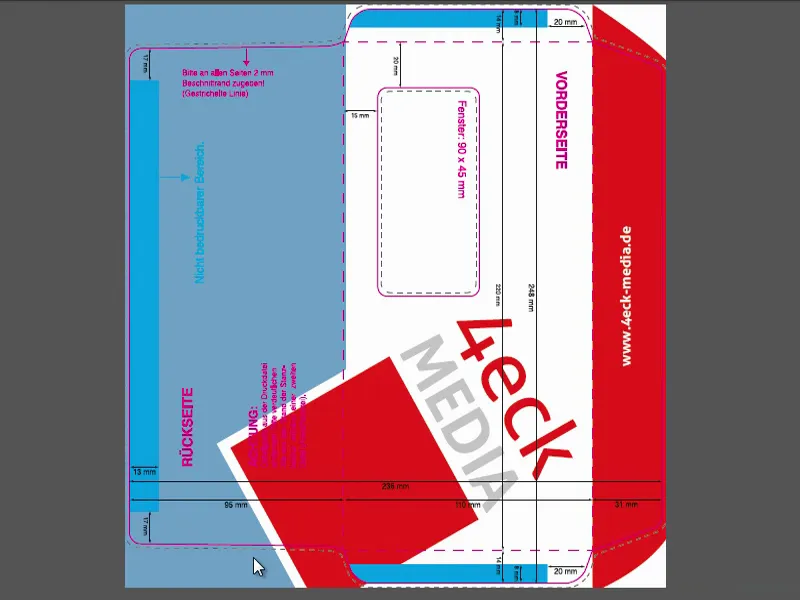
Fargerom: CMYK og RGB
Et helt essensielt område som enhver designer vil ha med å gjøre er faget farger - farge er noe fantastisk, for farge beriker livet vårt, farge beriker hverdagen vår og farge beriker naturligvis også trykksaker. Og for å håndtere farge på riktig måte er det først viktig å skille mellom de to ulike fargesystemene, altså de ulike fargerommene:
For det første har vi RGB-fargerommet, der for eksempel hvert digitalt opprettet bilde er plassert. Dette RGB-fargerommet oppfører seg naturligvis annerledes enn det motsatte CMYK-fargerommet, som vi snart kommer til å gå nærmere inn på.
La oss se nærmere på hvordan et RGB-fargerom fungerer. Jeg har en grafikk for dere: 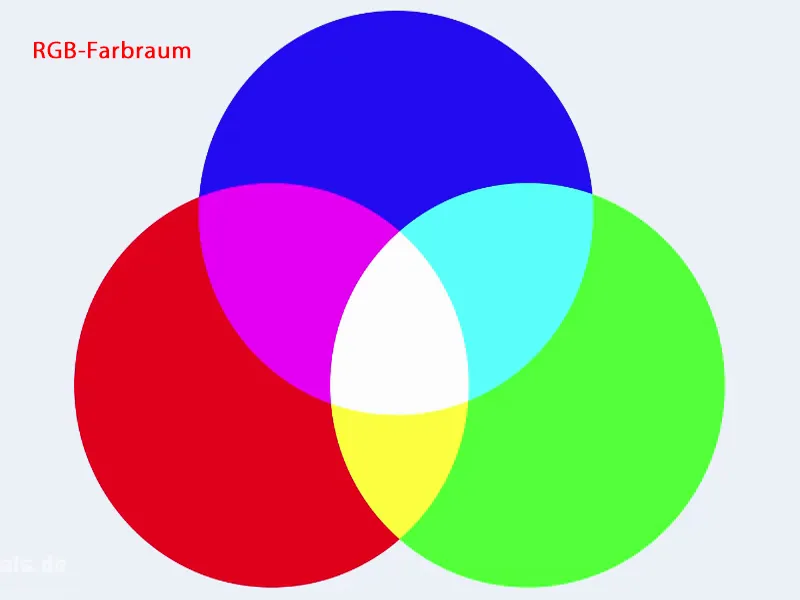
RGB-fargerommet beskriver tre primærfarger: Rød, grønn og blå. Dette fargerommet består altså av disse tre primærfargene. Men det er ikke bare den store forskjellen mellom RGB og CMYK, at antall farger er forskjellig, men også fargeblandingen. Hvordan arbeider disse fargene sammen?
I RGB-fargerommet har vi en såkalt additiv fargeblanding. Dette betyr at hvis man legger disse fargene over hverandre og legger dem til, oppstår det til slutt hvitt. Dette ser man her i midten (1). Så rødt og blått resulterer i denne lette magentatonen (2), litt fiolett er også inkludert. Derimot gir en blanding av blått og grønt denne cyanfargen (3). Her nede har vi en gulfarge (4). Og alt sammen lagt oppå hverandre resulterer i fargen hvit.
Dette fargesystemet brukes i alle digitale medier, det vil si på hver skjerm, på hvert display, på mobiltelefonen din, på nettbrettet ditt. Overalt hvor farger gjengis digitalt, har vi dette RGB-fargerommet. 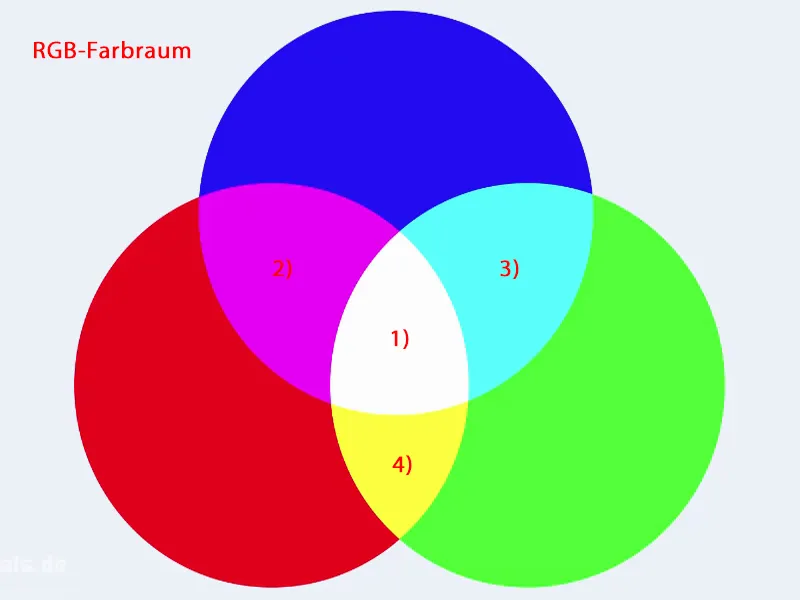
Men siden vi skal jobbe med trykksaker, altså langt borte fra all skjermpresentasjon, men virkelig trykt på papir, har vi et annet fargerom - og det kalles CMYK. Her har vi igjen tre farger, nemlig cyan (1), magenta (2) og gul (3). I tillegg er det en fjerde farge, og det kommer vi snart til hva det står for. Men en vesentlig forskjell er uansett fargeblandingen, altså måten fargene blandes på. Og faktisk har vi her ikke en additiv fargeblanding, men en subtraktiv fargeblanding. Naturligvis er dette helt klart for enhver fornuftig person og ethvert barn som maler hvite ark med fargede blyanter, at den additive fargeblandingen her i dette tilfellet ikke kan fungere, fordi tre farger som legges over hverandre bare ikke resulterer i hvitt. Det resulterer heller i mørkebrunt, mørkegrått, ganske matt, men heller ikke svart.
Derfor ble dette fargerommet beriket med en fjerde farge. Dette kalles "nøkkelen", altså nøkkelfargen svart (4). Det er viktig for oss designere å vite: Det er grunnleggende ulike tilnærminger og ulike prosedyrer her. Disse to fargerommene er helt forskjellige. Mens vi trenger RGB-fargerommet for skjermpresentasjon, trenger vi CMYK-fargerommet for trykkprosessen. Vi vil møte dette fargerommet flere ganger i løpet av denne opplæringen. 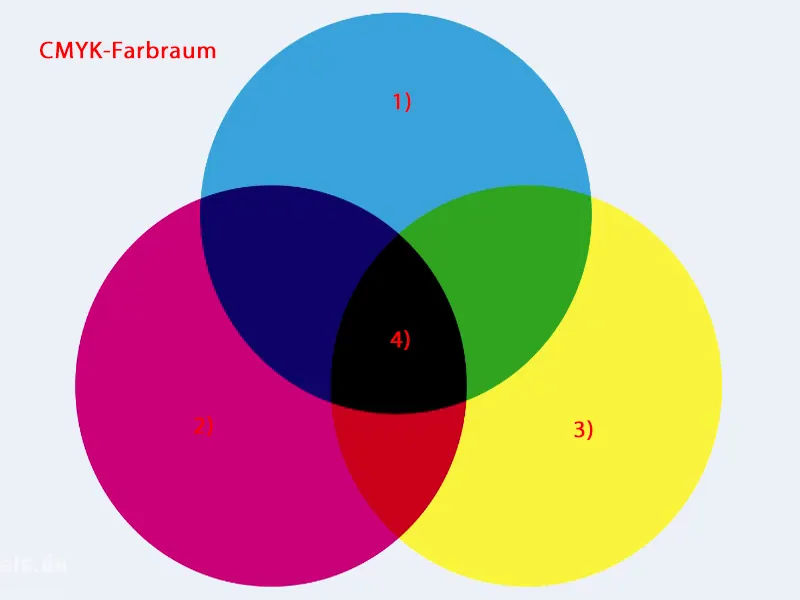
Nå melder det seg selvsagt spørsmålet: Når blir det vanskelig for oss? Og det skjer akkurat ved designfasen.
Jeg viser dere her et eksempel på hva jeg mener. Vi har til venstre et bilde som vises i RGB-fargerommet. Der har vi mettede, livlige farger. Det er utvilsomt veldig bra i uttrykket. Og til høyre har vi også et bilde - egentlig helt identisk - men hva er annerledes her? Her er fargene matte. Fargens glans avtar tydelig. Dere kan se det lette fargetonen som ligger over som tåke i byen. Man kunne nesten tro det virkelig kommer fra alle disse bilene som kjører der. Nei - det kommer det ikke fra. Det gjør InDesign som en såkalt "Soft-Proof", der det simuleres hva som skjer hvis bildet trykkes på et helt spesifikt papir. I dette tilfellet: uslettet papir. 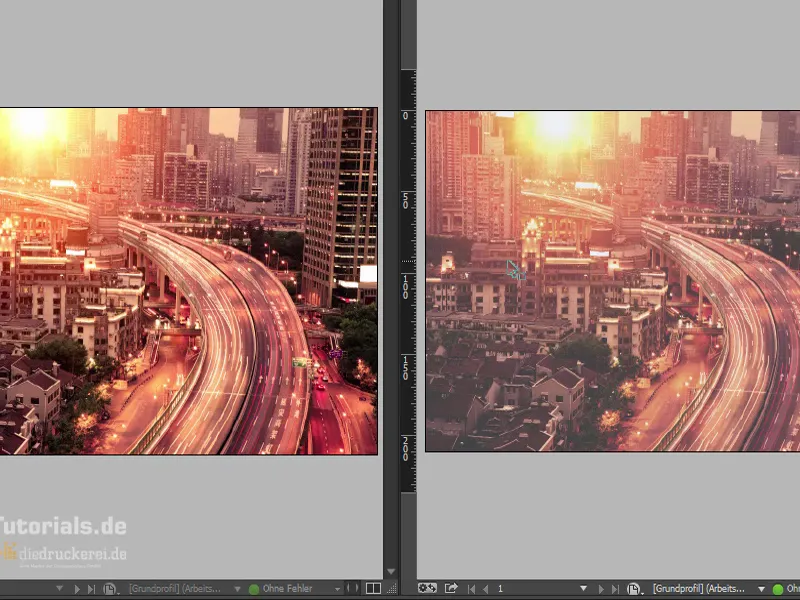
Det jeg ønsker å vise dere med dette er rett og slett at fargerepresentasjonen avhenger av mange faktorer. På den ene siden av papiret i seg selv, selvfølgelig. Men det går mye videre: Den varierer til og med avhengig av tidspunktet på dagen. Jobber dere om morgenen, middag eller kveld? Den varierer også avhengig av synsvinkelen. Fargegjengivelsen avhenger av lyskvaliteten, av værforholdene utenfor døren. Dette må dere bare se for dere. Avhengig av hvordan vår kjære Petrus er stemt, lar han solen skinne eller kanskje jager han tordenbyger forbi oss, som også i dette tilfellet endrer uttrykket. Det går til og med videre, også at refleksjoner fra gulvet eller veggene kan lure fargerepresentasjonen. Skjermen må være på driftstemperatur, den kan også ha en fargetone. Så dere ser allerede, det er utrolig mange faktorer som motvirker fargekonsistensen.
Derfor er det først og fremst viktig at skjermen du jobber med, er kalibrert med et spesielt måleverktøy. Slike måleinstrumenter fester man foran skjermen, så kjører man et program og faktisk måles: Hvilken farge spytter skjermen ut når rødt vises nå? Slike måleverktøy er ikke så dyre, de beveger seg rundt 100 euro. Jeg brukte en Spider til min skjerm, og den laget en ICC-profil for meg etter at det hele prosedyren ble kjørt, som skal sikre så nøyaktig som mulig fargenøyaktighet. Det er definitivt den bedre metoden, fremfor å prøve å sikre fargekonsistensen ved hjelp av forskjellige regulatorer i systemets innstillinger. Det kan du bare glemme, helt ærlig. Dere prøver bare å oppnå visse tilnærmede verdier, men det er virkelig ikke snakk om fargekonsistens der.
For å vise dere hva som menes, har jeg hentet frem grafikkinnstillingene for grafikkortet mitt her. Der finnes området for fargeoptimalisering (1). Jeg ville nesten betraktet "optimalisering" som grenseoverskridende der, men dere vet jo hvordan det er. Så ser dere her regulatorer: Rød, Grønn, Blå (2), ingen anelse om hva dette betyr. Jeg skal nå bare øke kontrasten (3) og deretter skyve den helt i motsatt retning. Dere kan ikke se dette på bildet nå, men jeg kan love dere: Når jeg flytter på disse regulatorrene her, skifter alle regnbuefargene gjennom. Det ser virkelig ut som om monitoren nettopp falt i en bøtte med maling. Og å få det tilbake til utgangssituasjonen igjen er uansett et sjansespill – hvis ikke knappen for å gjenopprette standardinnstilling (4) fantes, ville jeg aldri fått det til igjen. Så dere ser, dette er ikke noe man kan jobbe med.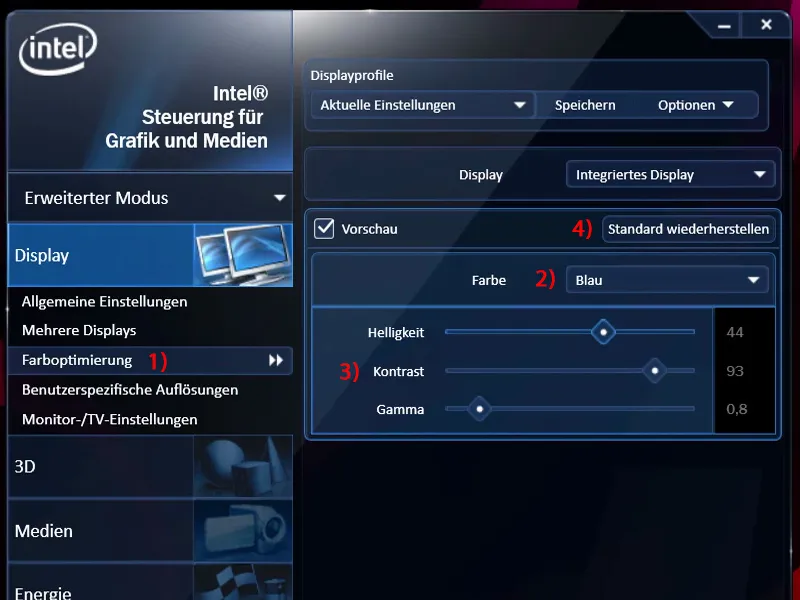
Sette fargerom i InDesign
Nå er det første skrittet når vi jobber med InDesign, å gjøre noen små innstillinger i fargemaset. Dette gjør dere via Rediger>Fargeinnstillinger (1). Og her blir arbeidsfargerommene (2) definert. Det praktiske med dette er at det fungerer også på tvers, det vil si at det gjelder også for Photoshop eller Illustrator. Dette betyr: Hva dere angir her, kan synkroniseres, slik at det blir brukt en enhetlig prosedyre når dere jobber med ett av disse programmene.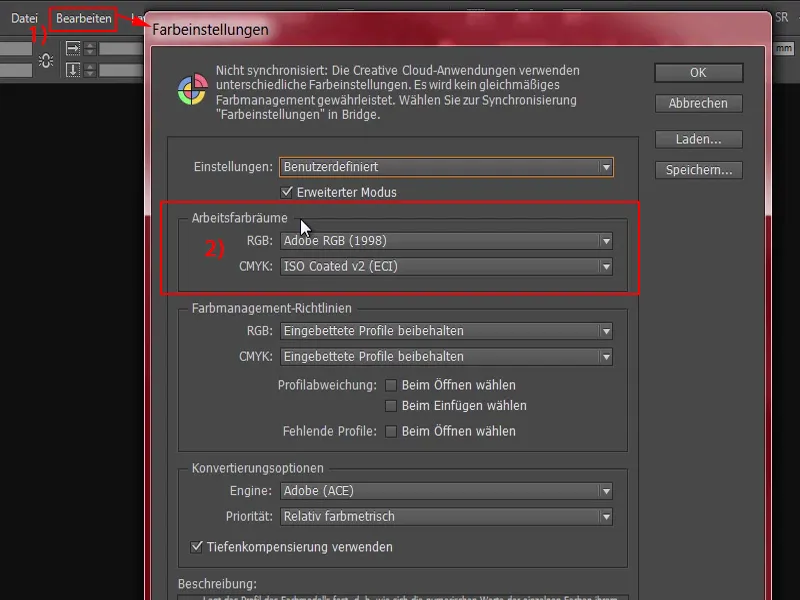
Her ser dere arbeidsfargerommet i RGB-modus (1), der valgte jeg fargen Adobe RGB. Enten kan dere velge den, eller fargen sRGB-(2). Den er litt mindre enn Adobe RGB-fargen (3), men spesielt innen bildebehandling er det tilrådelig å bruke den litt større fargemodellen som Adobe garanterer.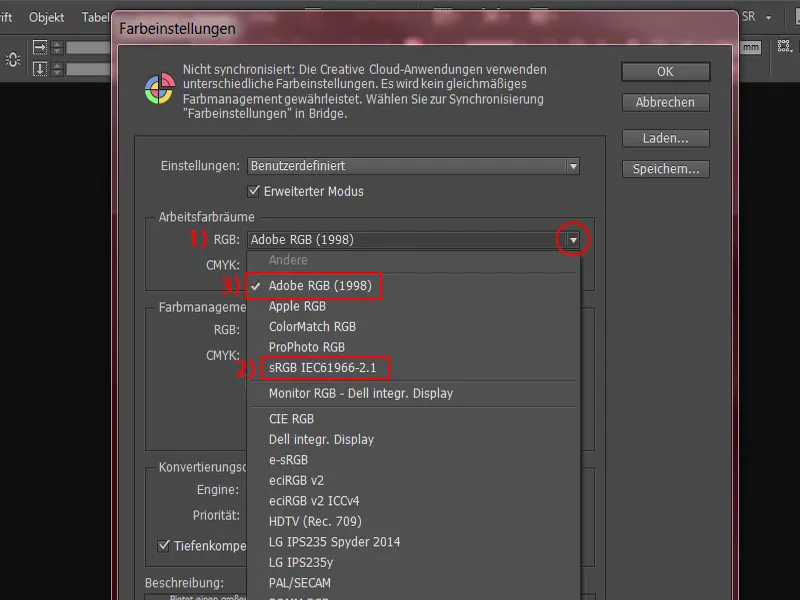
Når det gjelder arbeidsfargerommet i CMYK-området (1), kan dere nå velge hvilket fargestyrerom som er viktigst for dere. Her ser dere en enorm liste. Og der plukker vi ut fargeområdet ISO Coated v2 (ECI) (2). Dette er det riktige fargerommet for bestrøket papir. Og siden vi ofte vil ha noe trykket på bestrøket papir, er dette definitivt det riktige. Dette kan dere velge i forhåndsinnstillingene. Til dels er det ikke inkludert i eldre versjoner, jeg tror det har vært med siden CC, altså siden Adobe Creative Cloud kom. Vi skal snart se hvor dere kan finne denne fargeprofilen hvis den ikke er tilgjengelig på deres maskin.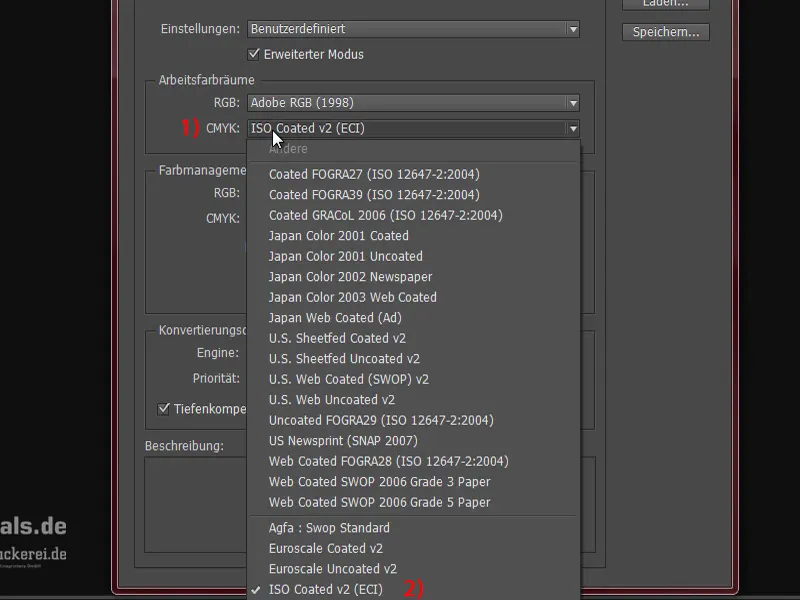
Jeg setter det først til ISO Coated v2 (1). Dette er det riktige fargerommet for det altomfattende arbeidet i de fleste tilfeller. Dere vil nå se, vi har umiddelbart et unntakstilfelle, der vi må gjøre noen tilpasninger, men dette kan dere absolutt dra nytte av. Her må dere også angi at de innbakte profilene beholdes (2).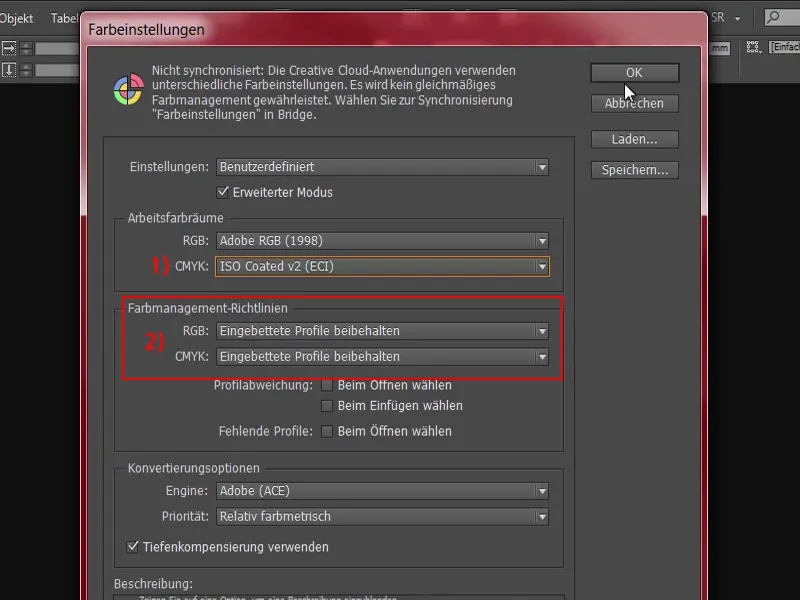
Vi vet nå: Det finnes forskjellige profiler som man trenger, og hvis de mangler, må vi skaffe dem. For dette åpner jeg nettleseren og går til den relevante nettsiden: eci.org (1). Dette er nettsiden til European Color Initiative.
Nederst her er det under Nedlastinger (2) et område "ECI generelt" (3). Her finner vi forskjellige profiler.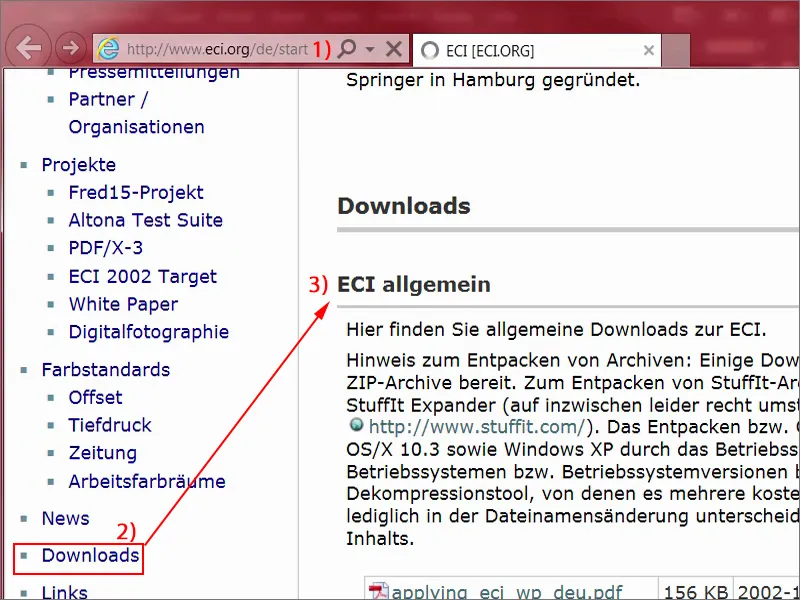
Jeg skroller ned til det relevante området: "ICC-profiler for ECI", "ECI_Offset_2009" (1). Dere ser alt som er inkludert her: ISO Coated v2 (2), v2 med 300 % (3). PSO Uncoated ISO12647 (4), det er for ubestrøket papir. Eller her til og med ubestrøket papir med gulskjær (5). Så her er det absolutt en stor pakke. Dere kan enkelt laste den ned ved å klikke (6).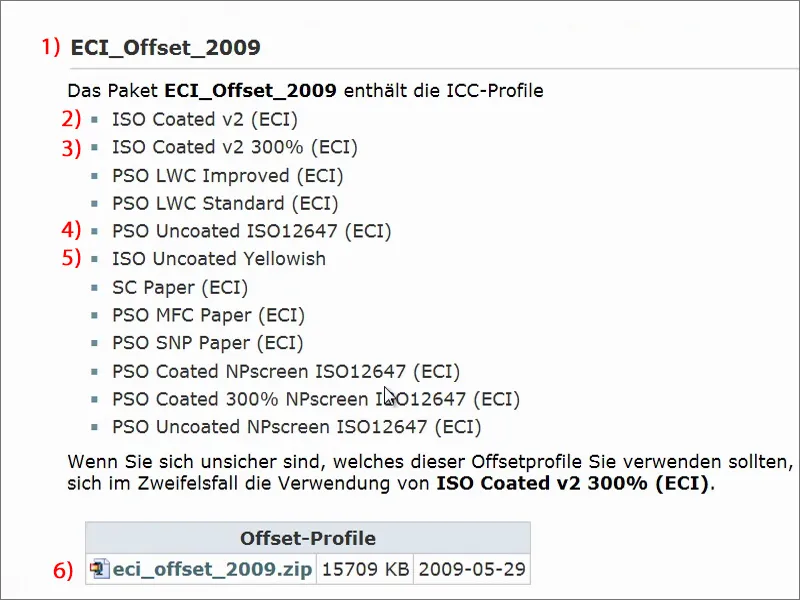
Dette er en ZIP-fil (1) som er pakket. Filen er lastet ned og befinner seg nå i nedlastingsmappen min. Dere kan pakke den ut (2), deretter ser dere de enkelte profilene (3) som dere enkelt kan legge til systemet deres ved å dobbeltklikke. Disse trenger dere absolutt for å kunne fortsette arbeidet videre.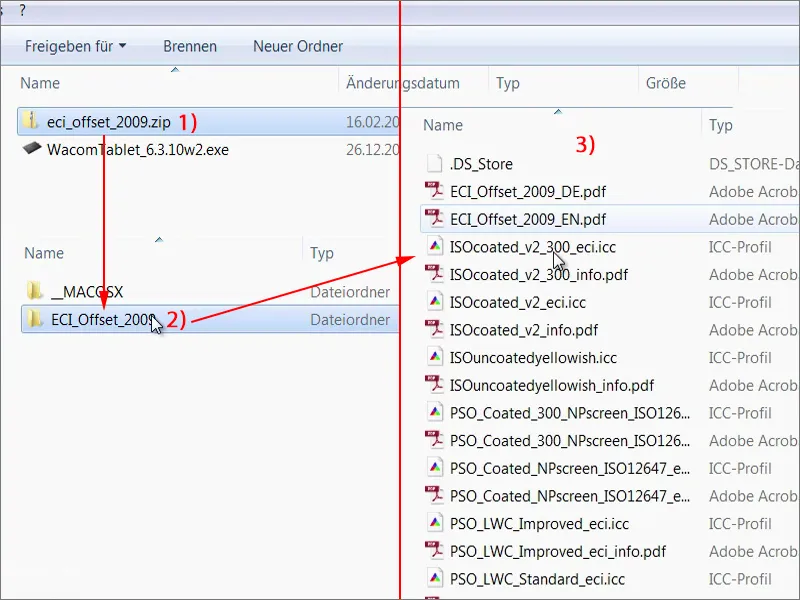
Last ned malen for konvolutten
Dette var nå allerede en god del, men dette er viktige steg som man bare må gjøre. Engang, ingen panikk, dette trenger dere ikke å gjøre hver gang. Nå går vi over til konvolutten vår. Og da er spørsmålet: Hvor får vi en mal som allerede er optimalisert for InDesign for denne konvoluttlayouten?
For dette går jeg til vår samarbeidspartner: diedruckerei.de (1). Dette er en underdomene til det store selskapet Online-Druckerei GmbH. Det er en av de største online-trykkeriene i Europa, og de opererer som diedruckerei.de i Tyskland, men internasjonalt, eller for våre naboer i det tysktalende utlandet som for eksempel Østerrike eller Sveits, finner dere siden under online-printers.at eller online-printers.ch.
Noe som er fantastisk med denne saken er at vi finner den passende malen vi trenger på nettstedet. Dette legger vi nemlig ikke opp manuelt.
Her har vi konvolutter (2), der klikker jeg en gang.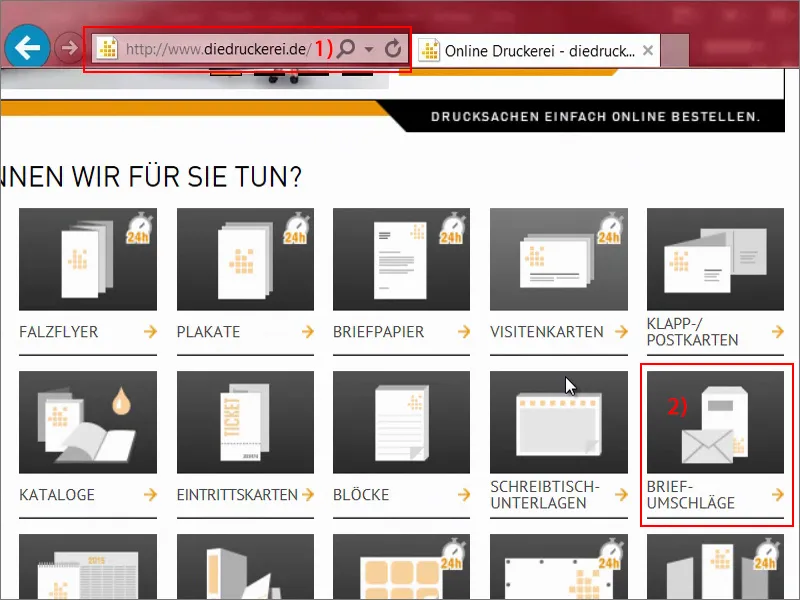
Brevkonvolutter i heldekkende design (1). Og der spør han oss, hvilke konvolutter – vi vil selvfølgelig ha det helt klassiske DIN-lang-formatet (2) for forretningsbrev eller fakturaer eller hva enn man måtte ønske å sende.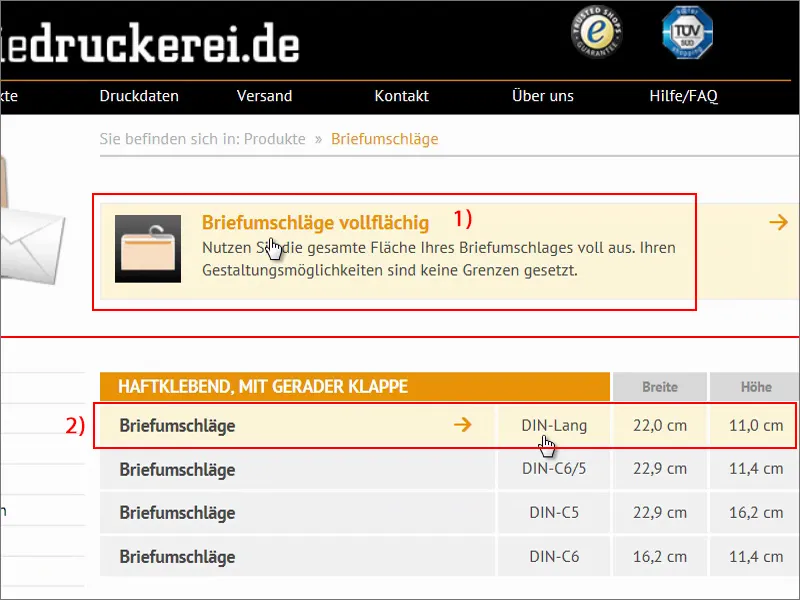
Der ser vi allerede de første indikasjonene: „tosidig firedelt“ (1). Så firefarget har vi allerede diskutert, CMYK. „Vindusstørrelse og -posisjon kan sees i detaljvisningen“ (2), „med et vindu på høyre side bare i formatene C5“ (3), det gjelder ikke oss.
„Innvendig trykk i grått“ (4), „Lukkeklaff på langsiden (selvfeste stripe)“ (5). Slik ser det ut. Veldig fint laget av dem, men vi lager vår egen nå.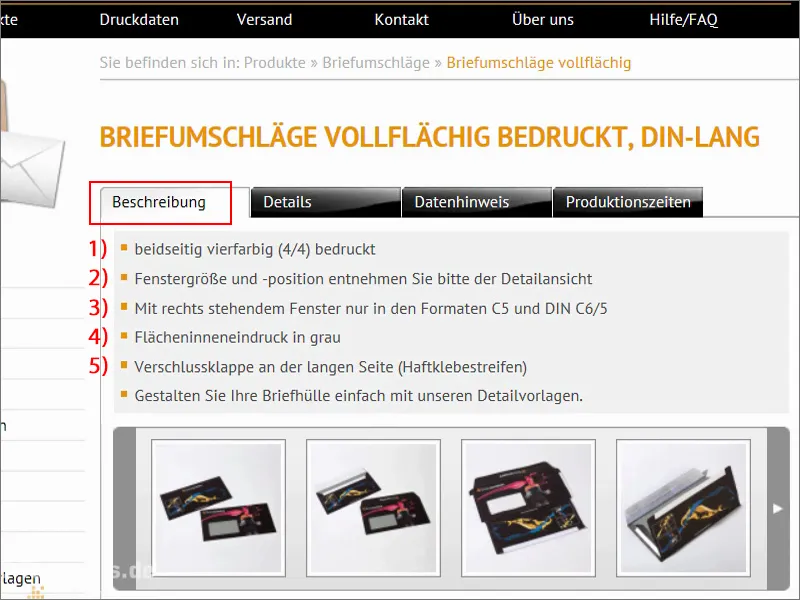
La oss gå til fanen Detaljer (1). Der ser vi for eksempel endelige formater hvis vi skulle lage det manuelt, og under Dataanmerkning (2) finner vi også supplerende informasjon. Det viktigste på denne siden er Fargemodus (3). Vi skal faktisk ikke bruke bestrukket papir, men vi trenger "CMYK etter FOGRA47", spesifikt profilen "PSO Uncoated ISO12647".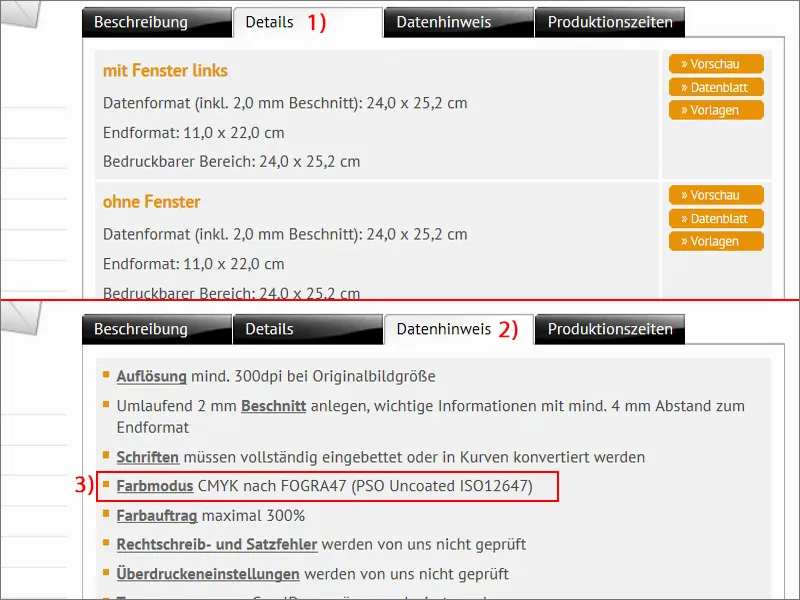
La oss se på Detaljer (1) – "med vindu på venstre side" (2) – datasiden (3).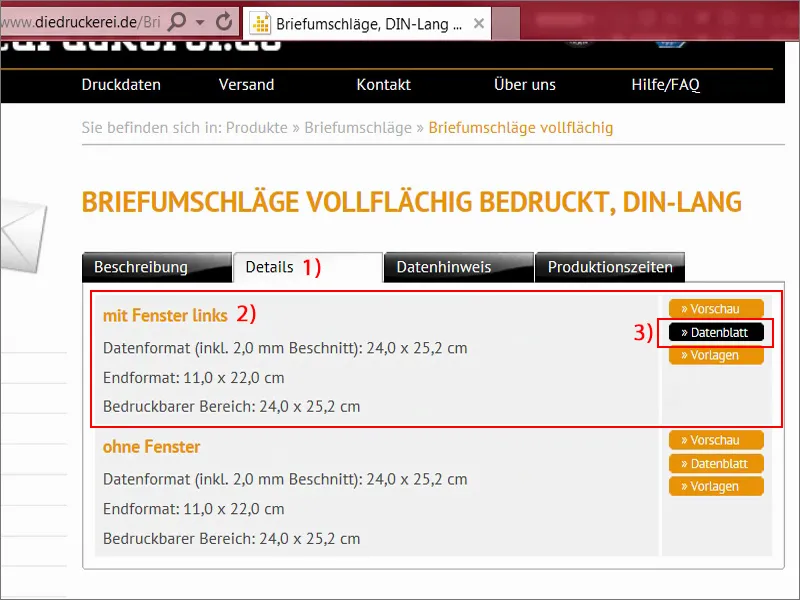
Her ser vi nøyaktig formatet på hvordan en slik brevkonvolutt egentlig ser ut. Den har egentlig ikke så mye til felles med den endelige brevkonvolutten, kunne man tenke, men her ser vi lukkeklaffene som ikke er trykt (1), for eksempel fordi de inneholder selvklebende striper, også her nede i dette området (2). Her ser vi igjen formatene, også at vi for eksempel bør holde en sikkerhetsmargin (3) mot slutten av formatet, "dette forhindrer uønsket beskjæring." 
Ser ganske intrikat ut, men ikke noe problem, for også her vet vi hvordan vi kan løse det. Gå tilbake til Detaljer (1), der vi har Malene (2). Vi jobber med InDesign, så vi vil på en enkel måte laste ned disse INDD-filene, som er filformatet til InDesign, nedlaste (3). Bekreft og lagre en gang.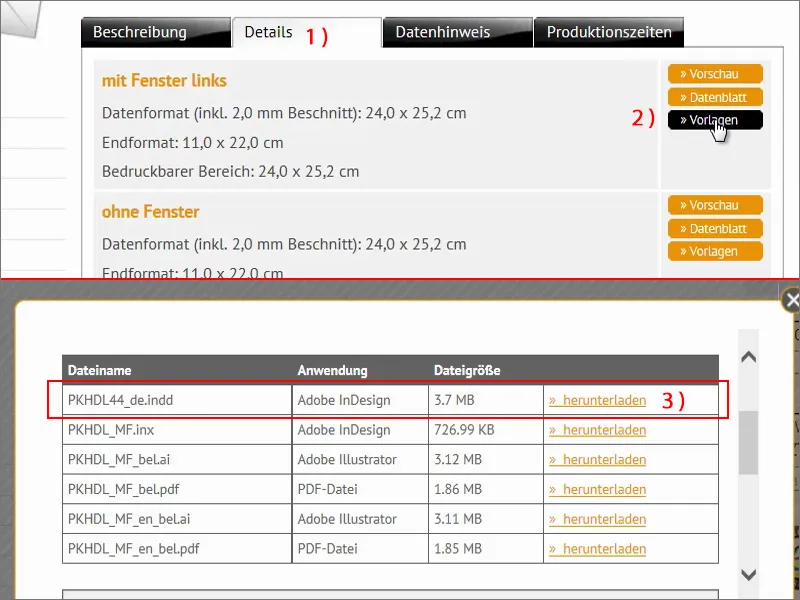
Så ser jeg gjennom det hele i nettleseren min. Jeg har allerede pakket det ut. Her står det nå: "Brevkonvolutt mal".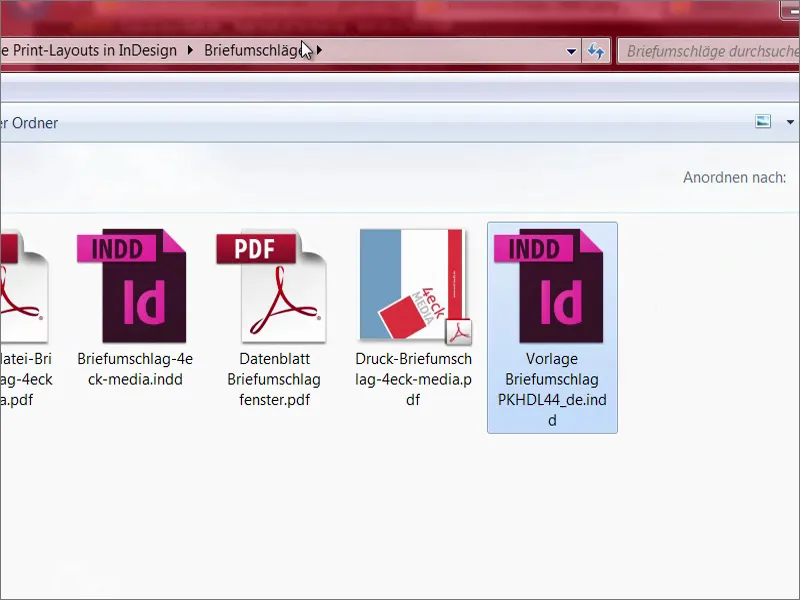
Jeg åpner InDesign og drar inn filen. Er det ikke fantastisk? Vet dere hvor mye arbeid vi sparer ved at hele malen allerede er definert her? Her ser vi skjæremerket overalt, så vi trenger ikke å bekymre oss for noe. Det er barnemat, sier jeg dere, å utforme noe slikt. Vakkert at samarbeidspartneren vår tilbyr en mal, for slike ting får virkelig designerens hjerte til å slå fortere.
Hvis dere nå lurer på om dere har en optisk illusjon - nei, det har dere ikke. Det er faktisk bare rotert 90 grader. Vi kommer nå til å rette det gjennom Visning>Trykkside rotert>90° med klokken.
Da ser det slik ut. Nå kan vi begynne komfortabelt.
La oss ta en titt på Lagene (1). Der ser vi også at denne røde stanselinjen er låst (2). Det kan man se på den overstrukne fjærspissen og låsen, det betyr at man ikke kan gjøre noe her. Vi jobber derfor på layoutnivå (3).
Last inn fargefelt
Slike brevkonvolutter trengs jo klassisk for å sende brev eller fakturaer eller hva som helst, men alltid med firmaets branding. De har sine firmafarger, det kjenner dere jo til – fargene som er nedskrevet i det visuelle designmanualen. Det betyr at det er virkelig definerte farger som brukes til dette. Så i vårt eksempel vil vi ikke først lete etter passende farger. Nei, vi kommer nå til å laste inn fargefelt. Det er veldig praktisk i InDesign – dere kan klikke på fargefeltene øverst (1), trykk deretter på den lille, uskyldige knappen (2), og deretter på Last inn fargefelt… (3).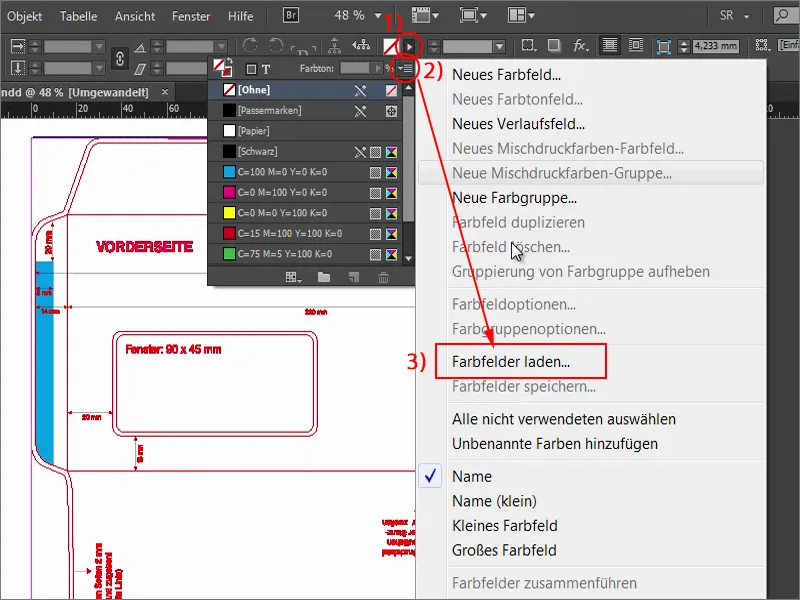
Da kan dere laste inn denne ASE-filen (1) eller den fra selskapet deres som inneholder fargefeltene. Voila: Her er allerede de passende CMYK-verdiene lagret (2). Med disse fargene kan vi nå fortsette å jobbe og gå i gang med utformingen.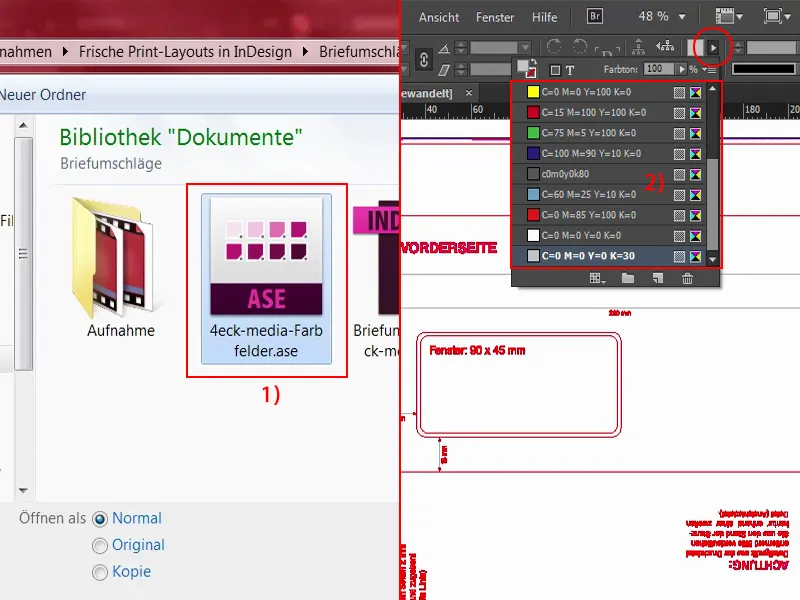
Lag fargeflater
Først vil jeg gjøre denne fanen, som skal limes igjen, fargerik. Dette er ikke noe heksekunst ... Med tasten Alt-trykket ned og musehjulet kan jeg zoome nøyaktig inn. På dette punktet (1) vil det være en fold til slutt.
Når vi har sett dette, gå tilbake en gang, velg rektangelet, fargen rød. Så er det bare å dra ut et rektangel helt til kanten. Nå reduserer jeg for eksempel gjennomsiktigheten, slik at dere ser hva som menes: Dere bør definitivt dra rektangelet helt ut til rammen, selv om dere vet at det vil bli kuttet ved kanten. Det er bedre å ta litt mer enn litt for lite, i det minste i dette spesielle tilfellet.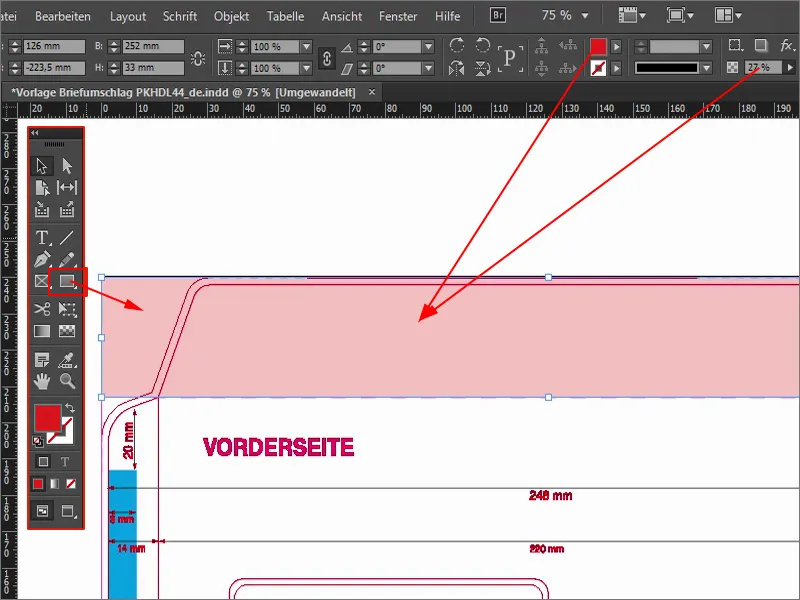
Øverst, tror jeg vi kan gå litt lengre utover. Jeg drar dette litt større. Deretter må dere være oppmerksomme på at det ligger nøyaktig på kanten (1). Vi kan altså gå litt dypere. Øk gjennomsiktigheten tilbake til 100 % (2).
Og dermed er lukklaffen farget i vår herlig vakre 4eck Media-rødfarge. Så langt har det ikke vært noen heksekunst.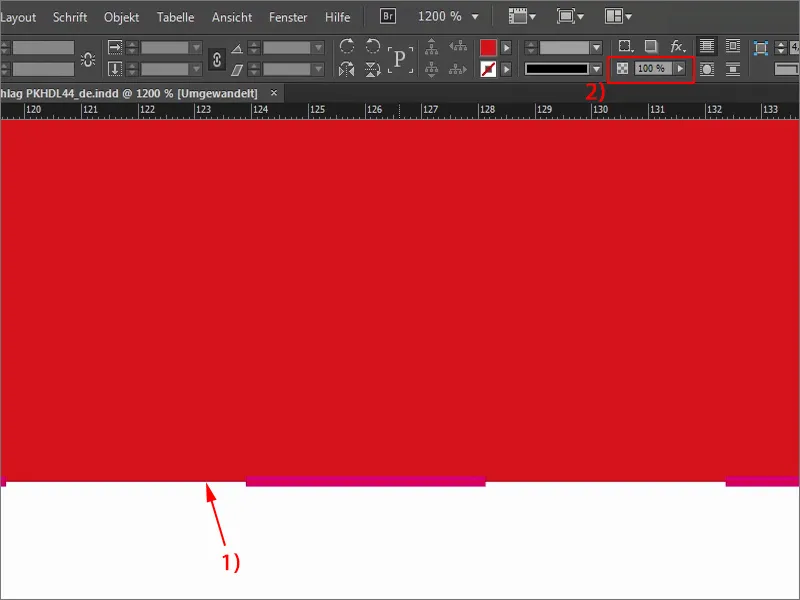
Vi fortsetter med baksiden (1). Også den vil vi selvfølgelig ha farget, så jeg velger rektangelet igjen (2), denne gang i blått (3), med denne veldig subtile blåtonen. Jeg begynner nederst, går helt til skjæringen og drar det til linjen ved "15 mm" (4), altså under adresseringsfeltet eller adresseringsvinduet. Igjen, vær nøye med at dere virkelig er på folden. Dermed har vi baksiden i blått, lukklappen i rødt (5).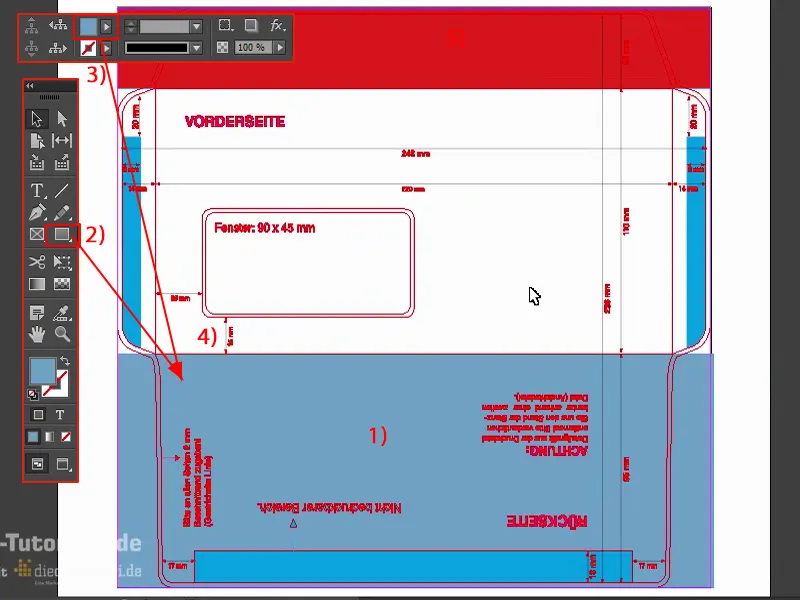
Jobbe med InDesign-biblioteker
Det jeg mangler nå er en blikkfang på forsiden, og det skal jeg posisjonere nå. Det er veldig enkelt: Jeg jobber i dette tilfellet med såkalte biblioteker - en fantastisk ting, for de er verken støvfylte eller inneholder gamle bøker, nei, med biblioteker i InDesign kan man virkelig jobbe ekstremt komfortabelt med objekter som gjentar seg.
Nå har jeg bibliotekene mine her på siden i panelene mine. Et klikk der åpner det jeg hittil har der. Der kan dere enkelt dra og slippe ting inn eller igjen.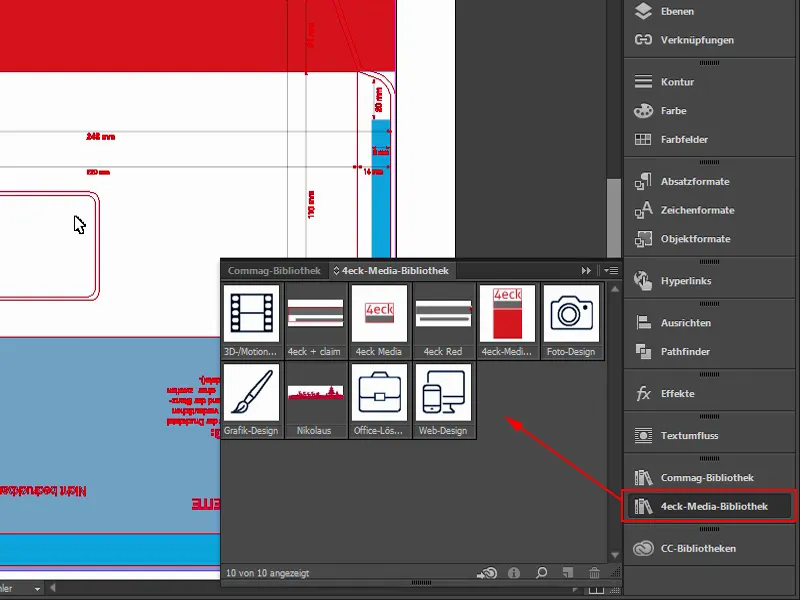
Hvis dere vil lage deres egne bibliotek, er det forresten veldig enkelt via Fil>Ny>Bibliotek (1). Dere kan til og med synkronisere den via Creative Cloud (2). Det betyr at den kommer i skyen, og deretter kan dere få tilgang til den hvor som helst eller til og med dele den med kollegaene deres. Jeg avbryter dette nå, men dere vet at dere kan lage slike biblioteker og deretter gi dem et navn og bruke objekter på en enkel måte.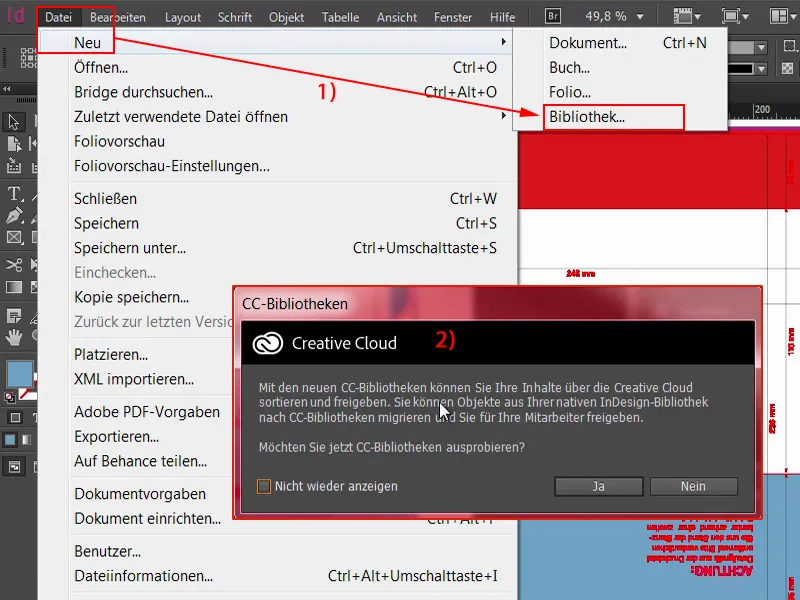
Dette gjør jeg nå. Jeg drar ut logoen vår, eller vårt store flise-design. Det er selvfølgelig fortsatt vridd, fordi vi har vridd trykkarket. Men det er ikke noe problem - jeg vrir det enkelt og skyver det hitover.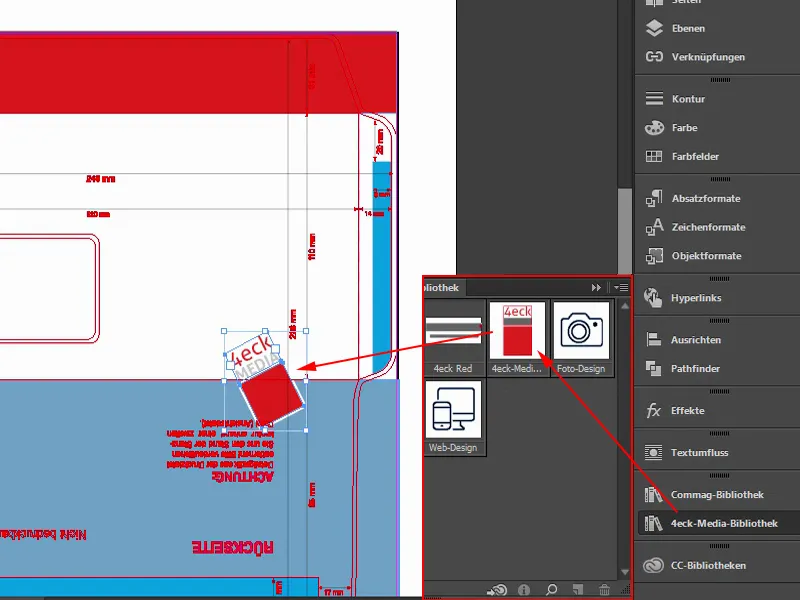
Nå bruker jeg en tastekombinasjon: Jeg går til et hjørne av firkanten, holder nede venstre museknapp og trykker samtidig på Shift-tasten, slik at den blir proporsjonalt forstørret, og Alt-tasten, slik at den forstørres i alle retninger, og til og med Ctrl-tasten. Jeg må altså trykke på tre taster med venstre hånd, men da forstørres alt proporsjonalt. Slik ser det ut.
Dette er faktisk bare en firkant i 4eck Media-rødt (1), rundt den har den en kontur, som nå er på 11 Pt (2), fordi den også forstørres proporsjonalt, og over dette et tekstfelt med navnet på firmaet vårt. Deretter markerer jeg objektet igjen. Med Shift-tasten trykket ned og piltastene kan jeg enkelt hoppe i 10ers steg oppover ... Slik posisjonerer jeg det omtrent sånn (1).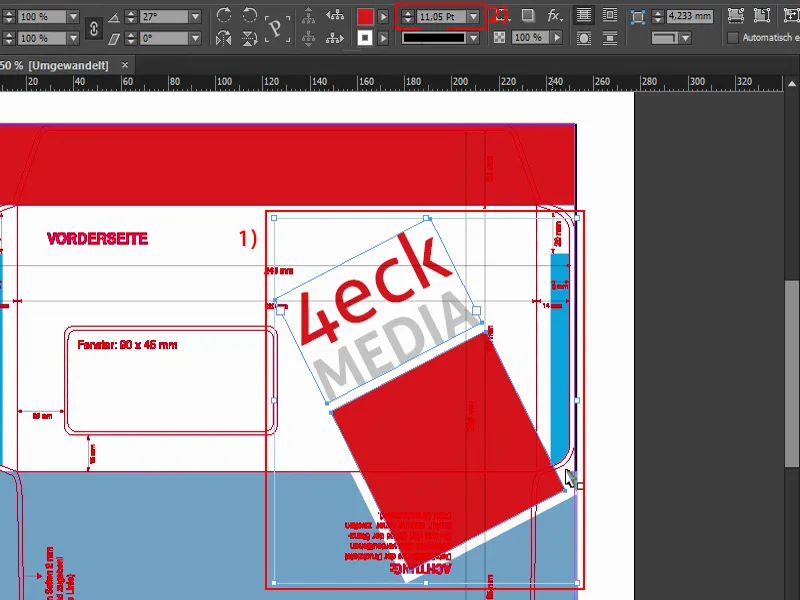
Nå tenker dere kanskje: "Det ligger jo rett over skjæringen" (1), og jeg sier til dere: Ja, akkurat sånn vil jeg ha det. Det betyr at denne konvolutten en gang stråler i sitt endelige herlighet, altså brettet og limt, vil ha nøyaktig dette hjørnet her på baksiden (2). Og hvorfor gjør jeg det? - Ting eller objekter som dere posisjonerer i skjæringen, skaper alltid en viss dynamikk, det er en viss spenning der, det ser rett og slett spennende ut. Man ser nærmere på det og tenker: "Åå, ups, det er jo avskjært." Det legger man kanskje ikke engang merke til bevisst, men jeg lover dere: Ting, objekter, grafikk, hva enn det måtte være - når dere plasserer noe sånt i skjæringen og det passer, ser det definitivt mer spennende ut enn hvis alt alltid er synlig.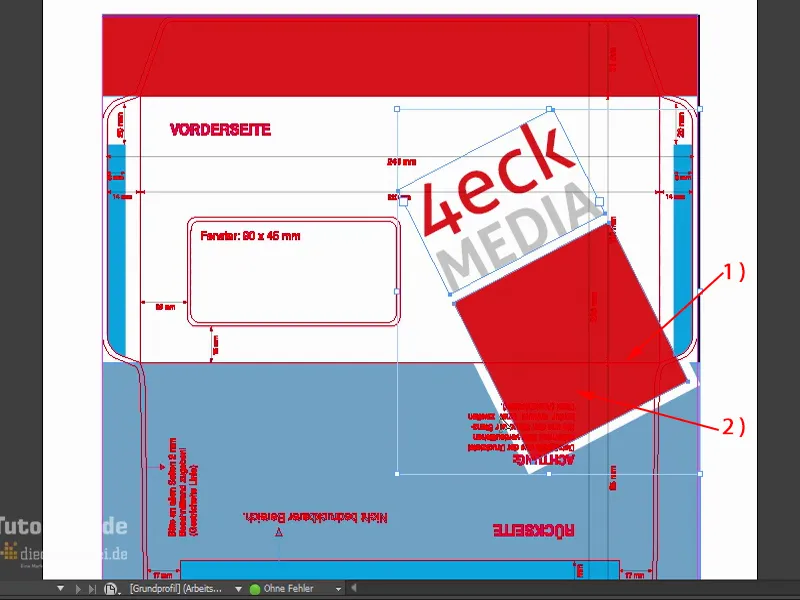
Eg ville ha det litt lenger, omtrent slik. Og etter min smak kunne det til og med bli litt større, så igjen Strg og Shift ... Så, litt lenger til høyre, så går det til og med over klebeflaten her (1). Akkurat slik liker jeg det.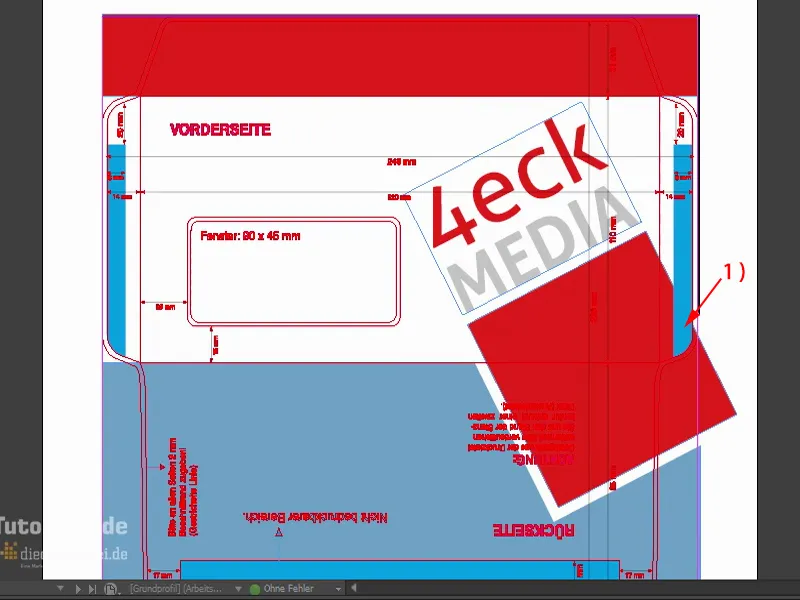
For at bedriftens merkevare virkelig skal brenne seg inn i hodene til betrakterne, vil jeg gjerne plassere webadressen vår øverst på baksiden, der alle vil se, (1) fordi hver person som mottar et slikt brev, vil berøre den, for de må jo også åpne brevet.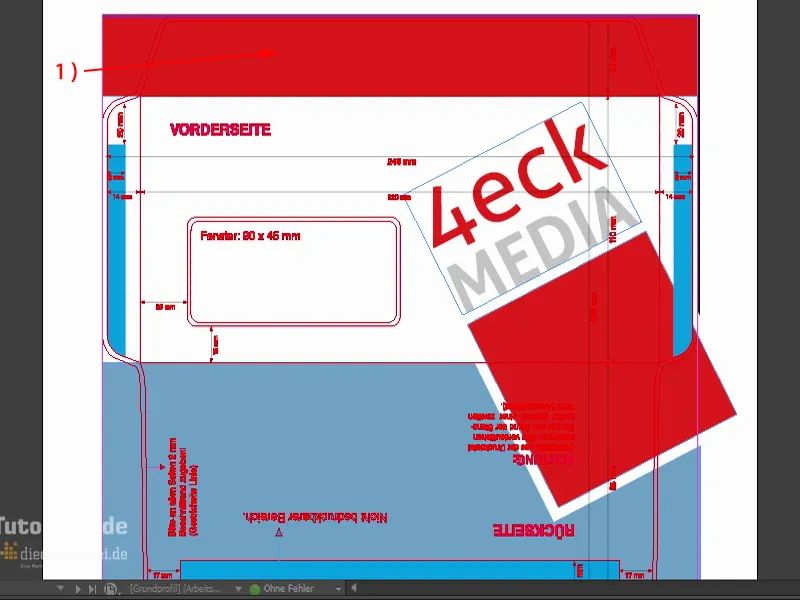
Jeg zoomer inn og bruker verktøyet Textwerkzeug (1). Jeg lager en tekstrute (2). Vårt husskrift er Aller (3). Den finnes i forskjellige snitt, jeg velger Bold denne gangen (4). Farge hvit (5). Her skriver jeg inn webadressen vår www.4eck-media.de. Litt større (6).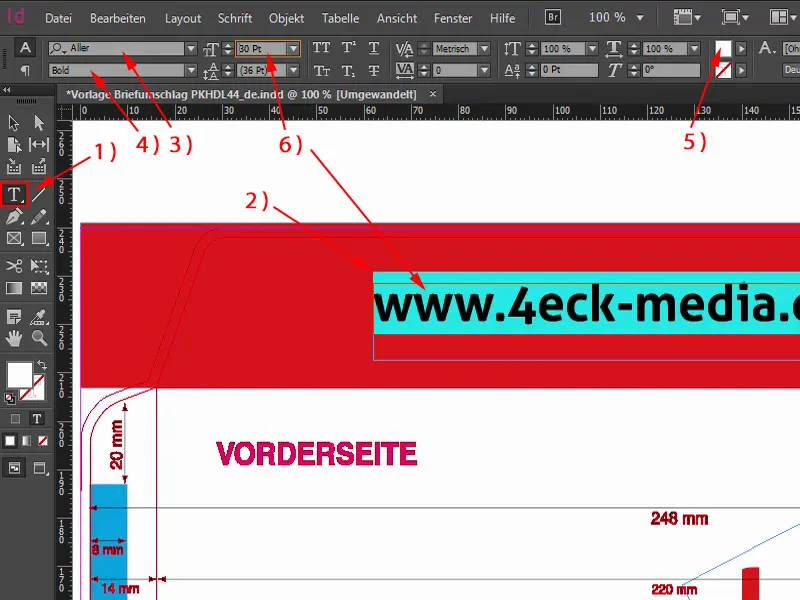
Men: Bold er for fet for meg, jeg foretrekker heller Regular (1). Det liker jeg mye bedre. La oss se på det. Størrelsen er grei (2). Hvis jeg nå dobbeltklikker på denne håndtaket nederst i hjørnet (3), vil tekstruten endres til nøyaktig den størrelsen som er nødvendig for å inkludere alle bokstavene (4).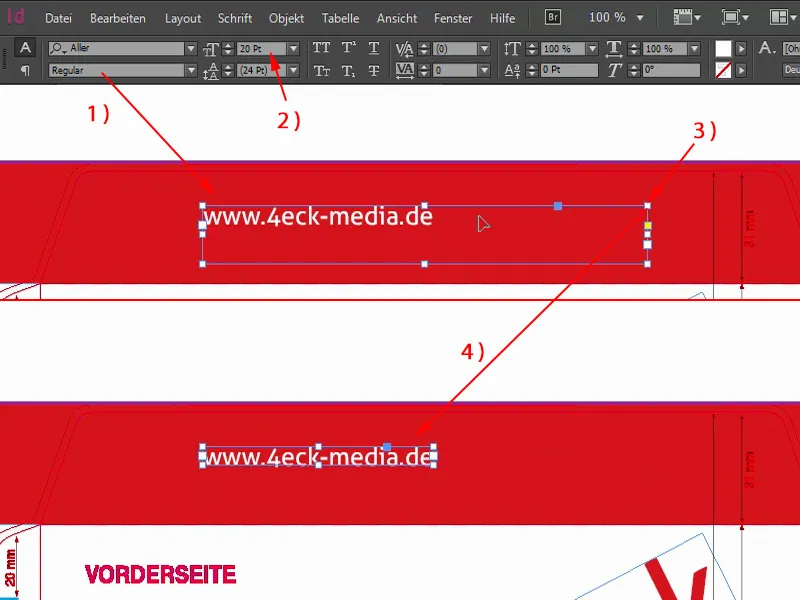
Nå må vi sentrere dette. Dere kan prøve å flytte dette manuelt. Men det er ikke så enkelt. Men det finnes verktøy for dette også: Jeg markerer tekstruten først (1). Sammen med trykt Shift-velger jeg objektet bak (2). Og nå bruker jeg et ganske kult verktøy, nemlig Align-verktøyet (3). Dere finner det øverst i verktøylinjen. Her kan dere justere det langs denne aksen (4) og langs denne (5). Dermed er det nøyaktig sentrert.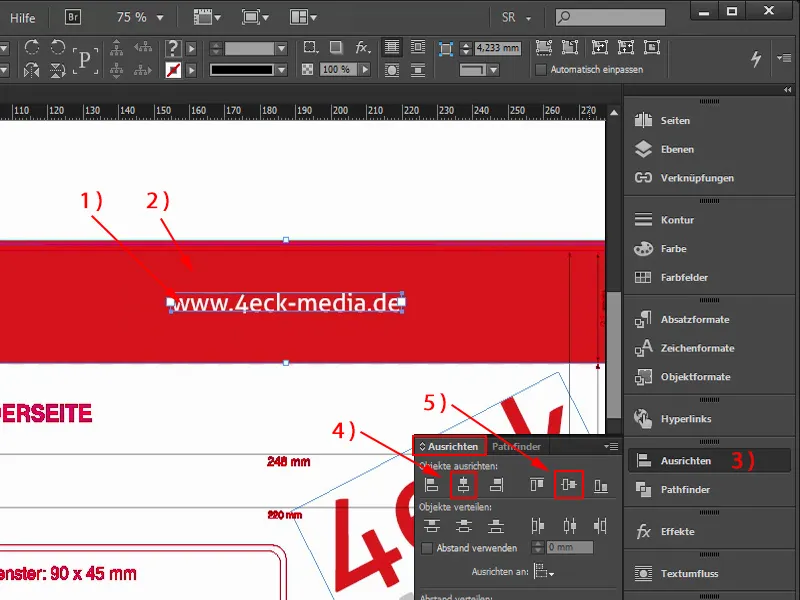
Men nå har vi en feil. Har dere allerede sett det? Selvfølgelig - når konvolutten er lukket, er adressen naturligvis opp ned. Og det passer egentlig ikke for oss. Så jeg markerer det en gang, snur det, legger inn en rotasjon på 180 grader her oppe, og da vil hele webadressen være opp ned, men nøyaktig riktig for oss.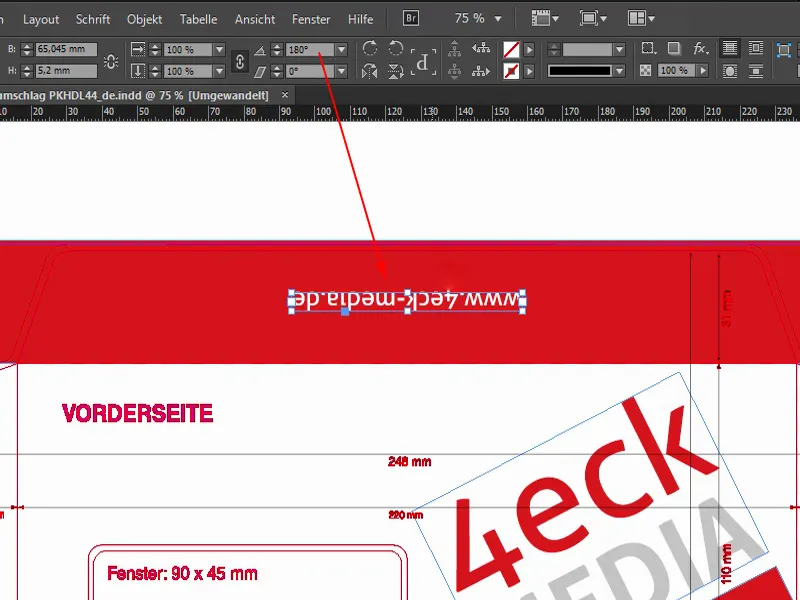
Eksportere
Nå har vi designet brevkonvolutten. Nå er det på tide å eksportere. Da må vi ta med oss noe igjen. For dette velger dere Fil>Eksport... Navn, velg og lagre.
Dette er eksportdialogboksen - og den er av stor betydning når det gjelder å levere dataene til trykkeriet i et trykkevennlig format. Derfor ser vi også litt på hva trykkeriet ønsker fra oss.
Øverst har vi for eksempel Adobe PDF-innstillingen. Her kan dere velge forskjellige ting. PDF/X-1a:2001, PDF/X-3:2002 og så videre. Hva er riktig her?
Det er slik: Kjente standarder er egentlig PDF/X-1a:2001 og PDF/X-3:2002. Disse har faktisk blitt ISO-standarder. For den europeiske trykkforberedelsen har i stor grad PDF/X-3:2002-formatet blitt etablert.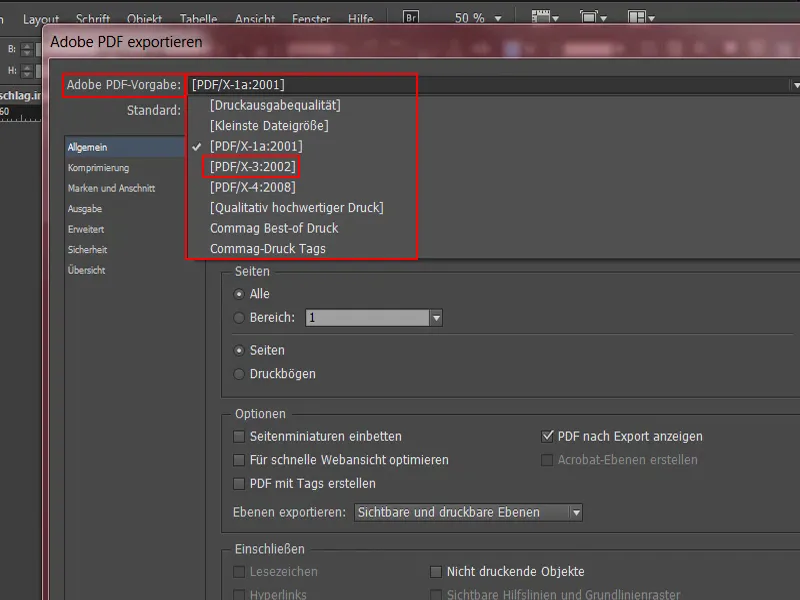
La oss sjekke nettsiden til diedruckerei.de, om dette er riktig. Under Trykkdata>Tips (1) for produksjon av data står det: Vi kan jobbe med "PDF 1.3 til PDF 1.7". “Eksportere PDF-filen fra et profesjonelt layout-program” har vi. "Velg PDF/X-3, PDF/X-1a eller PDF/X-4 som eksportinnstillinger". (3)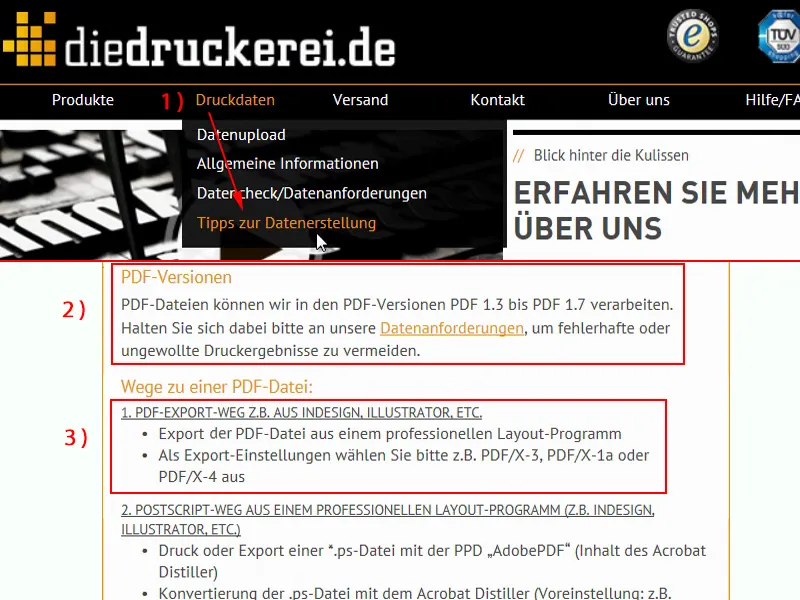
Så jeg velger X-3 (1), det er jo standard. På Acrobat-innstillingen (2) sto det 1.3 til 1.7, så jeg velger også en representativ standard, nemlig PDF 1.3. Sider: Her vil vi skrive ut alt vi har laget (3).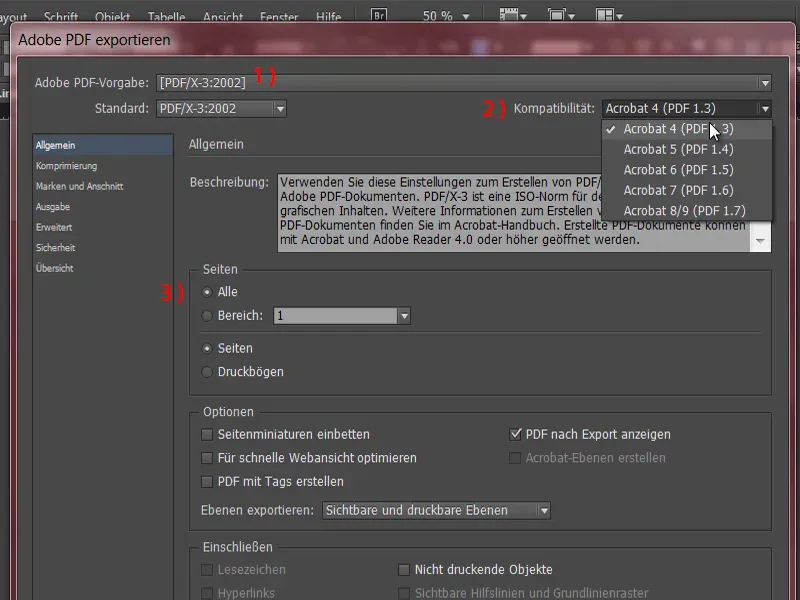
Deretter går vi til Komprimering (1). Komprimering er spesielt viktig når det defineres hvordan plasserte bilder skal behandles. Standardinnstillingene er allerede angitt for dette formatet. Bikubisk omregning til 300 piksler per tomme, dvs. ppi, for bilder med mer enn 450 ppi. Hva betyr dette? Prøv å forestille dere dette: Dere har et dokument der det er innebygd bilder. Disse er tilgjengelig med en veldig høy oppløsning, men de er egentlig ikke behandlet så stort i dokumentet og blir derfor heller ikke skrevet ut så stort. Denne standardinnstillingen bestemmer nå følgende: Bilder blir egentlig nedskalert, og når den effektive oppløsningen når over 450 ppi, vil de reduseres til 300 ppi. Hva betyr det? Et bilde som nå er satt til 300 ppi i Photoshop og er redusert med 50 prosent i InDesign, vil effektivt gi en oppløsning på 600 ppi. Dette er egentlig ikke nødvendig, derfor kan vi tillate oss akkurat denne innstillingen: 450 (2) og mer vil bli redusert til 300 (3). Komprimering automatisert til JPEG (4) – noen vil kanskje advare og si: "JPEG er egentlig ikke bra, vi mister data her." Jeg tenker litt annerledes, for det er ikke så alvorlig i dette området, så lenge bildkvaliteten er satt til maksimum (5).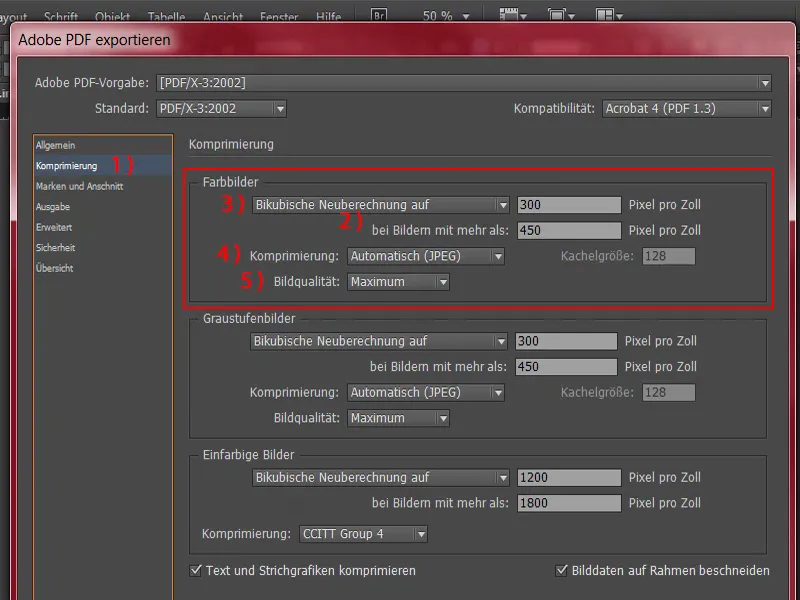
Videre til Merker og Beskjæring (1). Vanligvis oppretter vi en avmerkingsboks her: Bruk dokumentbeskjæringsinnstillinger (2). Det er ingen beskjæring i dette dokumentet (3), den er integrert i arbeidsområdet, det er greit. Men vennligst aktiver denne avmerkingsboksen generelt. Dette er viktig når vi manuelt oppretter en beskjæring. Hva dette nøyaktig betyr, får dere vite i en annen opplæring.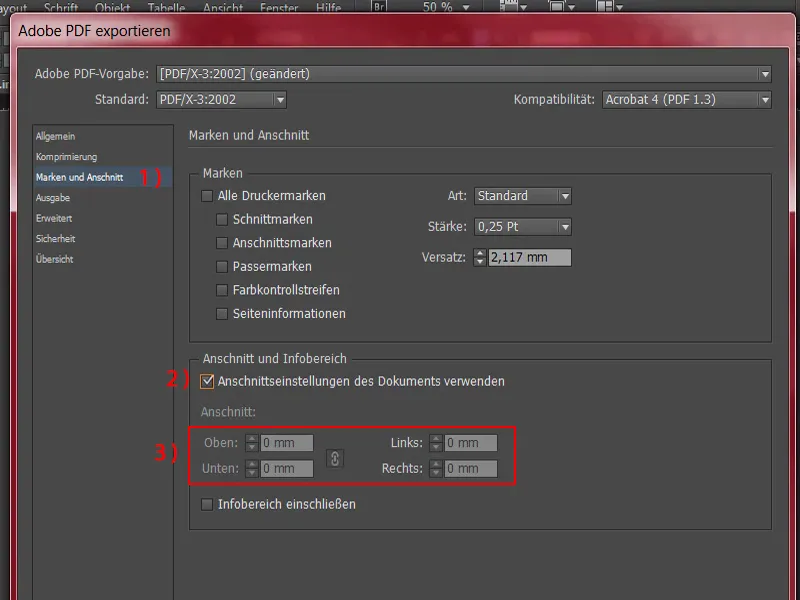
Videre til Utskrift (1). Vi går nøye gjennom denne dialogen fordi vi en gang kan lagre den og deretter hente den hver gang på nytt, slik at vi ikke trenger å gjøre prosessen på nytt hver gang. Generelt er det slik, som allerede nevnt, at de fleste trykksaker vi oppretter, blir trykt på bestrøket papir. I dette tilfellet har vi et unntak, men dette unntaket vil vi ikke ta med nå. Vi vil komme tilbake til det senere. Ikke glem det. Jeg kommer til å gjøre noe her som egentlig ikke passer på en konvolutt, men dere vil se hvorfor jeg gjør det slik.
Ved Fargekonvertering (2) er det egentlig mest praktisk å velge Konverter til målprofil (behold verdier) fra rullegardinmenyen. Og hvis den spør oss hvilken arbeidsfargerom vi skal konvertere til, vennligst til CMYK-arbeidsfargerom ISO Coated v2 (3).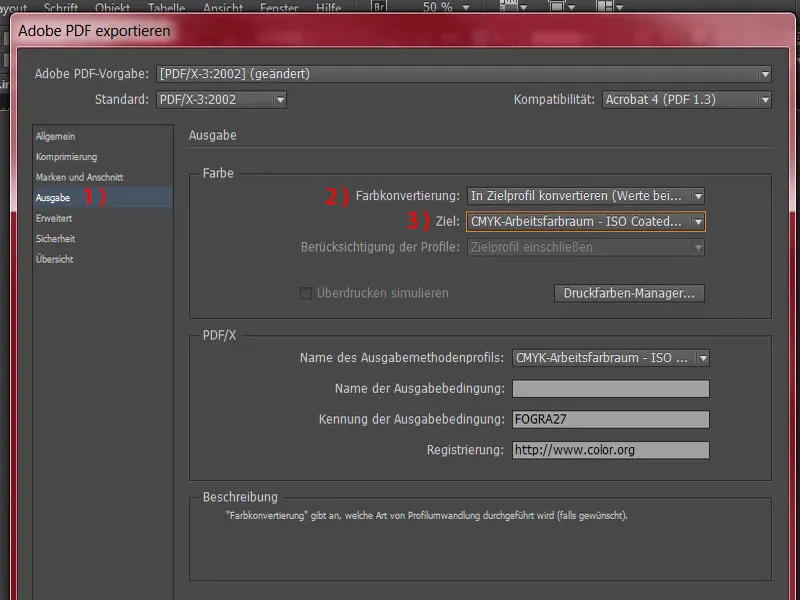
Nå går jeg til Avansert-dialogen (1). Her er noe veldig kjent, det handler om skrifter. Dere har sikkert allerede lest dette hos trykkeriet deres: Skrifter skal være 100% innleiret. Akkurat det definerer vi her. Delvis laste inn skrifter hvis andel av anvendte tegn er mindre enn 100 %. Betyr: „Alle skrifttyper med tilsvarende innleiring-bits blir innleiret.“ (2)
Dere kan la Gjennomsiktigreduseringen stå på Høy oppløsning (3) og vi kan ignorere Avvikende innstillinger på trykkskjema (4).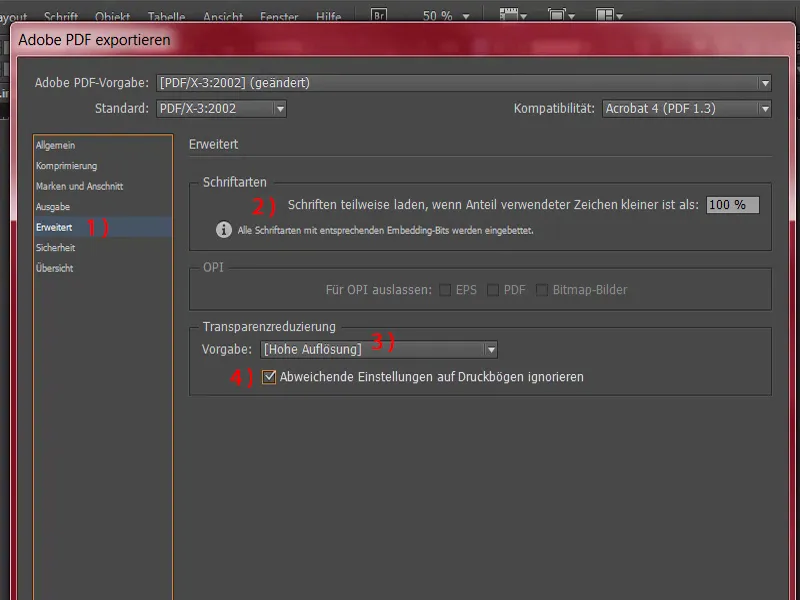
La oss gå til Sikkerhet (1). Her trenger vi ikke å ta hensyn til noe mer.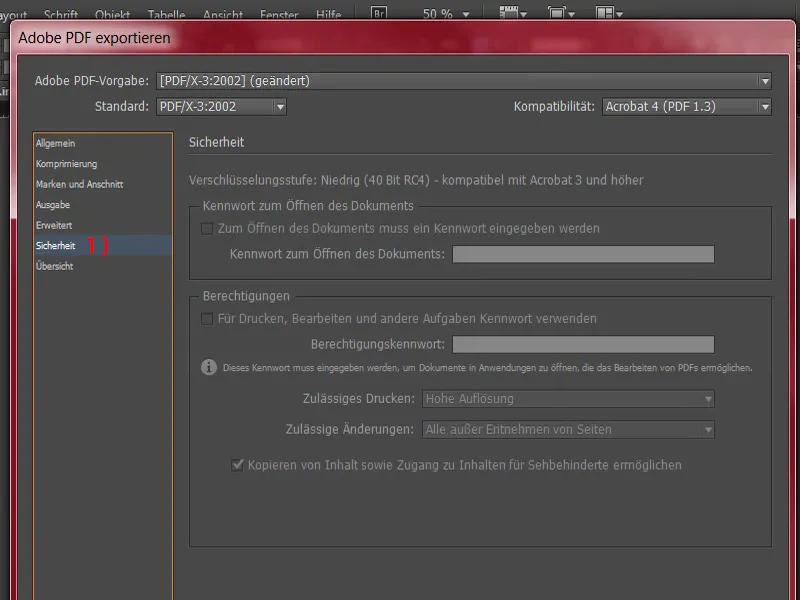
Oversikt (1) ville oppsummere alt igjen. Jeg lagrer denne malen nå (2), nemlig: "diedruckerei.de ISO coated".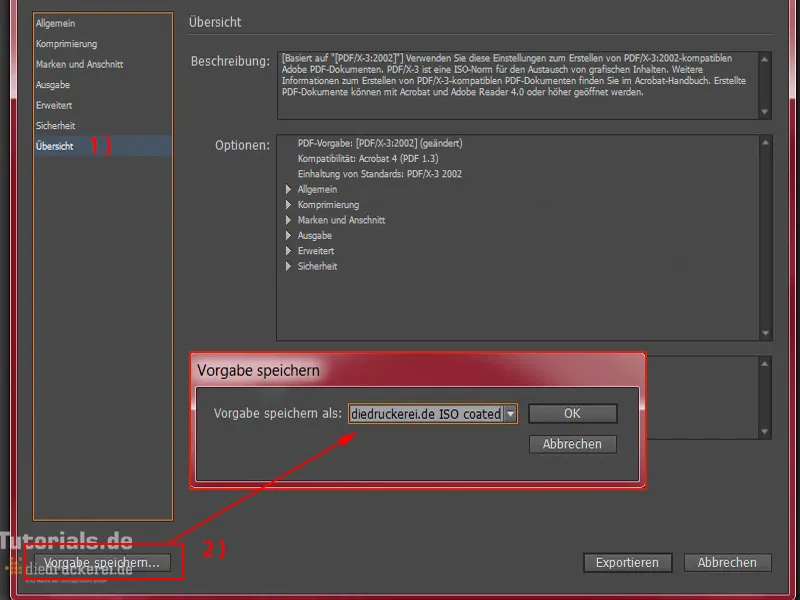
Og nå kommer vi tilbake til denne punkten jeg nevnte først i Utskrift (1): Jeg har lagret profilen fordi vi kommer til å bruke den igjen i andre opplæringer. Men i dette tilfellet trenger vi en annen profil. Derfor skal vi tilpasse den.
For utskrift bruker vi ikke Mål CMYK-arbeidsfargerom - ISO Coated, men vår trykkpartner vil ha det for ubestrøket papir. I denne rullegardinmenyen er det PSO Uncoated ISO12647 (2), og det velger vi nå. Her har malen ovenfor også endret seg (3). Det er i orden. Jeg lagrer også denne malen: "diedruckerei.de ISO uncoated" (4).
Nå kan vi gå til Eksport (5).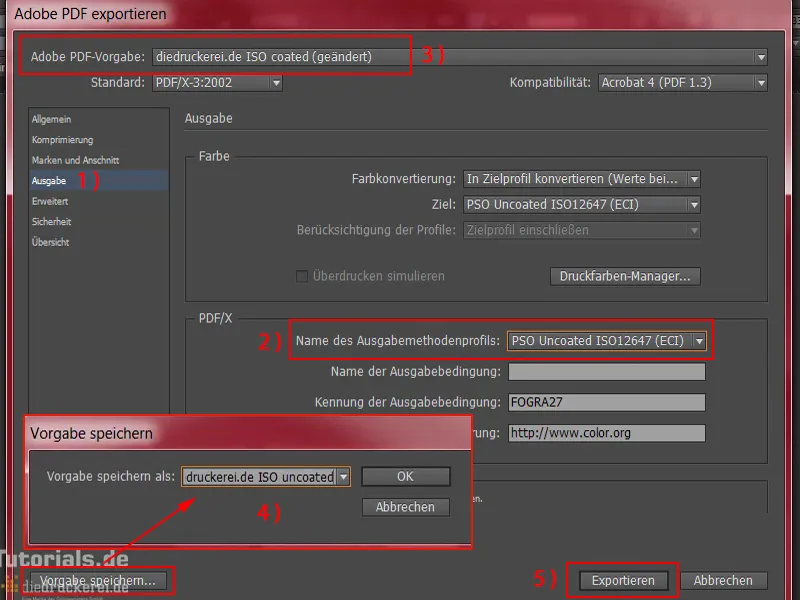
Dette er PDF-en vår, som egentlig ser ganske enkel ut, men til slutt vil ha akkurat den fine designen vi har tenkt. Og dere ser også følgende: Alle disse stansingsmerkene har forsvunnet, selv om vi ikke manuelt har skjult dem.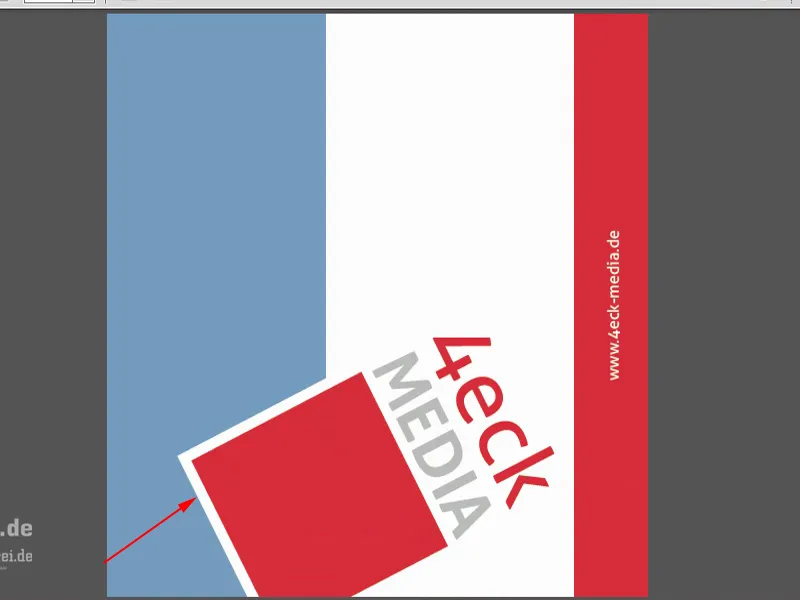
Dette skyldes at stansingskonturen allerede er merket som ikke-trykkbar i malen, når dere dobbeltklikker på den. Så ved Trykk lag mangler avmerkingsboksen, derfor blir ikke laget skrevet ut.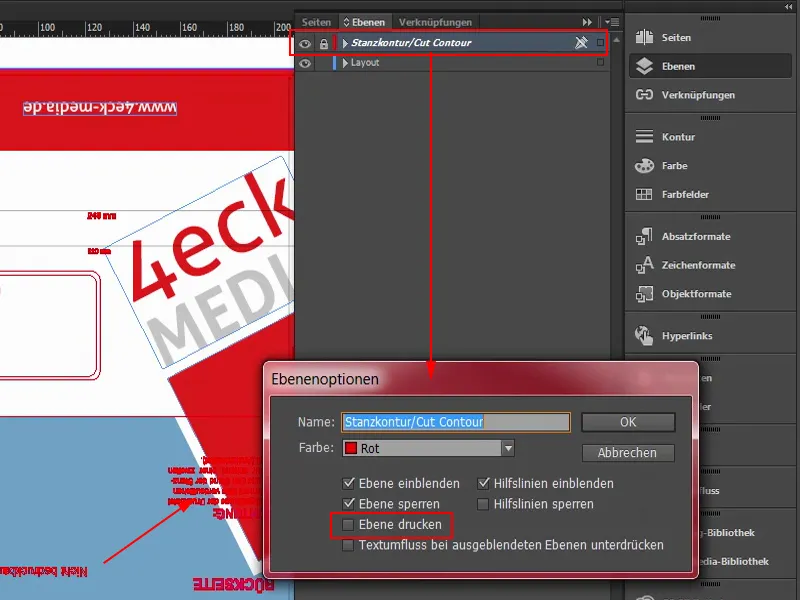
Og nå, etter at vi har den trykkferdige malen, kan vi begynne opplastingen, bestillingen, for vi vil selvfølgelig kontrollere om alt har fungert akkurat som vi har tenkt oss. Når varene ankommer her, som vi bestiller, skal vi pakke opp dem sammen og sjekke om alt ser flott ut, akkurat som vi har tenkt. Jeg gleder meg - vi går videre til opplastingen til trykkeriet.
Her er vi på siden. Jeg har allerede logget meg inn med kundedataene mine. Vi går igjen til Konvolutter (1), velger Fulle konvolutter (2), DIN-Lang (3). Dette har vi også satt opp slik.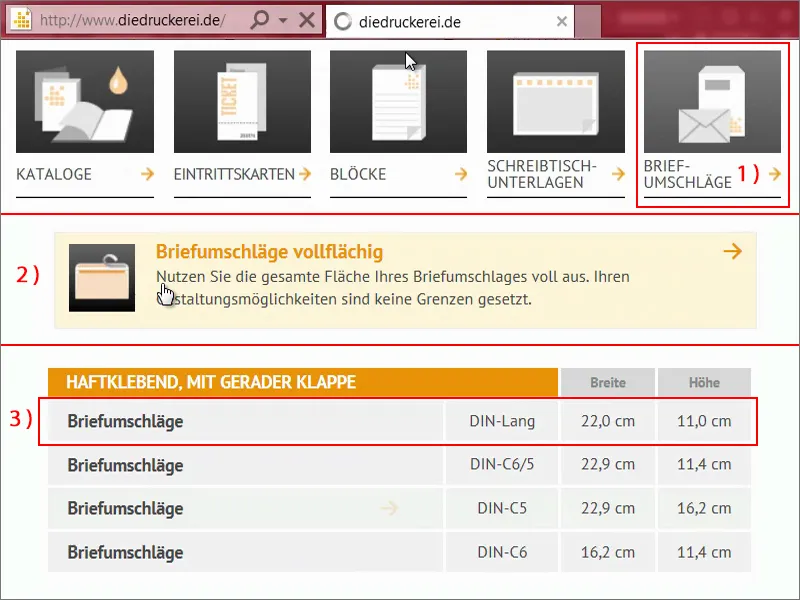
Nå scroller vi nedover. Den spør oss om produktkonfigurasjonene: Først og fremst er grammene avgjørende. 80 g/m² (1), det er helt greit. Og dere kan også vise små informasjonsbokser (2), det er ytterligere veiledninger der. Vi vil gjerne ha hele dette med Vindu til venstre (3) og en Opplag på 500 (4).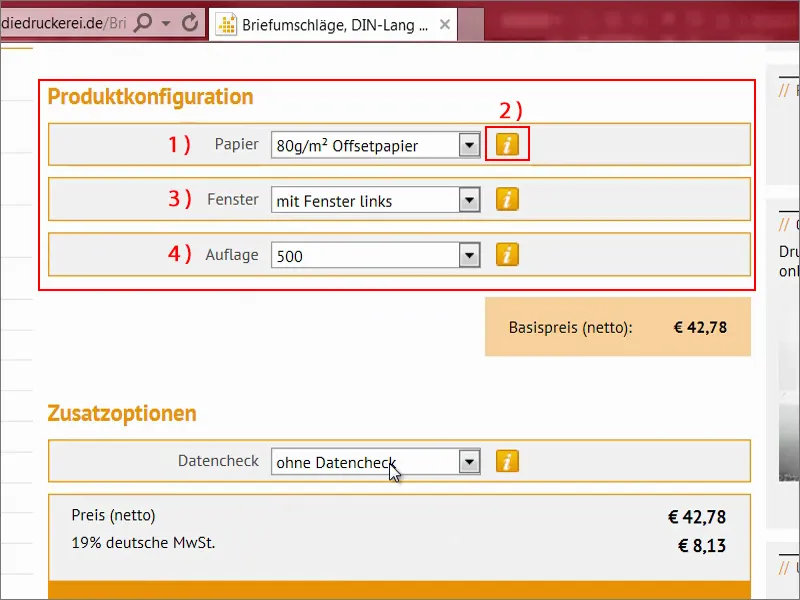
Nå til Datakontroll (1). Hva er det? Klikk her (2): Der har vi muligheten til å sjekke dokumentet vårt en siste gang. Hva blir nøye sjekket her? Det ser vi her nederst:
For eksempel blir oppløsningen (3) sjekket og beskjæringen (4). Brettelinjer, papirretning, fargepåføring, fargemodus og fargerom blir ikke sjekket. Heldigvis har vi allerede gjort alt dette tidligere. Format, avvik (5) blir også sjekket …
En slik datakontroll er kanskje praktisk hvis man virkelig ikke er sikker: Har jeg gjort det riktig? Har jeg ikke gjort det riktig? Før vi trykker 500 konvolutter, kan det være verdt å aktivere denne datakontrollen. I vårt tilfelle trenger vi den ikke. Vi kan faktisk gå videre direkte.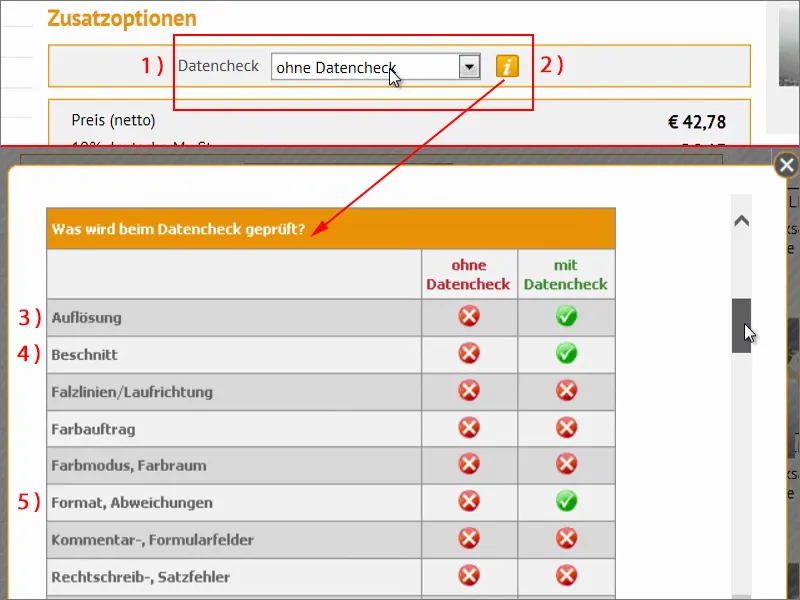
Forresten, det er også en veldig praktisk valutakalkulator (1). Hvis for eksempel du sier: "Ok, 50 euro, men jeg er fra Sveits og vil gjerne vite hvor mye det koster i sveitsiske franc", da klikker jeg her (2). Og deretter viser den oss hvor mye det ville være. Dette betyr ikke nødvendigvis at fakturaen vil bli utstedt i sveitsiske franc, men det er bare et veldig praktisk triks for informasjon, etter min mening. La oss gå til bestillingen (3).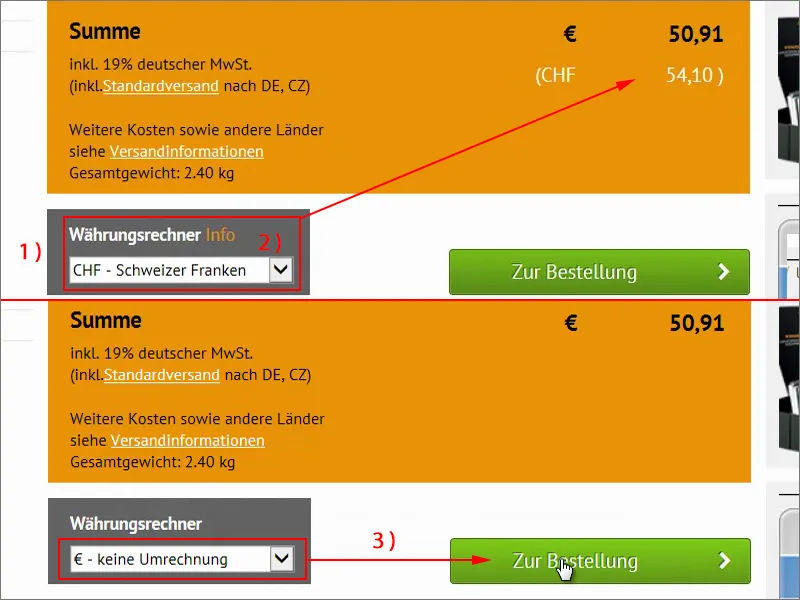
Her ser vi igjen handlekurven vår, som tydelig viser hva vi ønsker å bestille nå. Delsum (1) så og så mye, tysk merverdiavgift på 19 % oppå (2), så den kjære statskassen også tjener litt. Og vi ser til og med hvor mye vekten totalt vil være. Nesten to og et halvt kilo (3). Og vi har til og med en leveringsoverføring (4). Bra. Jeg klikker på Fortsett (5).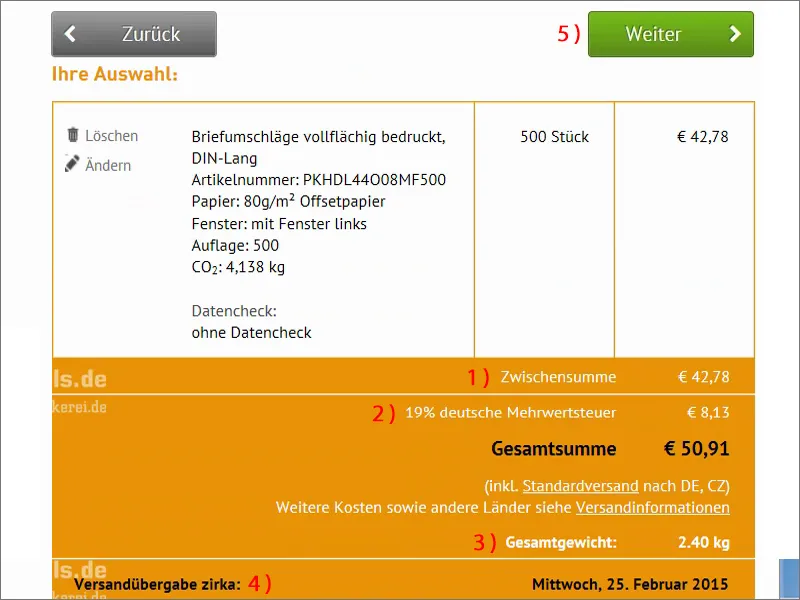
Så ville den kreve innloggingsdata, men jeg har allerede lagt de inn, så vi går enda et skritt videre.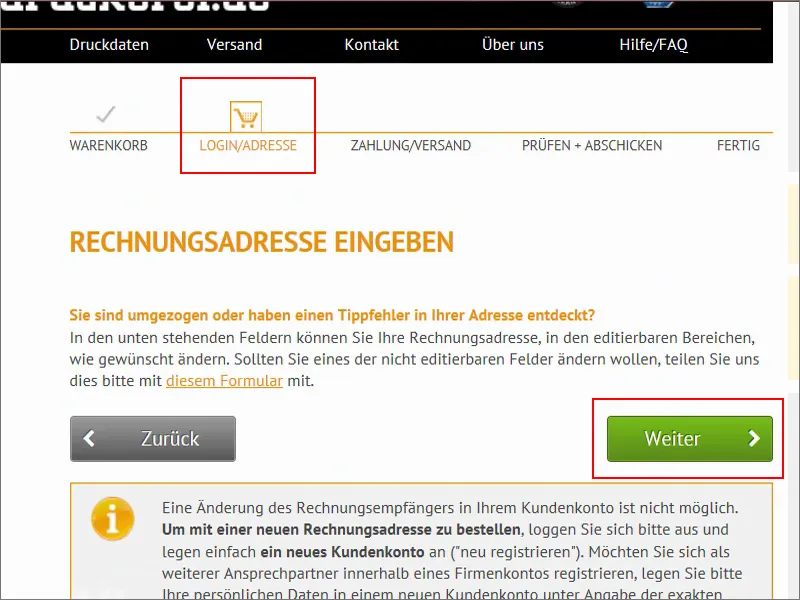
Betaling og frakt. Vi betaler med forhåndsbetaling, overføring, det er mange andre alternativer også, som dere ser: Umiddelbar overføring, dere kan også betale med kredittkort, Giropay og PayPal er tilgjengelige valg.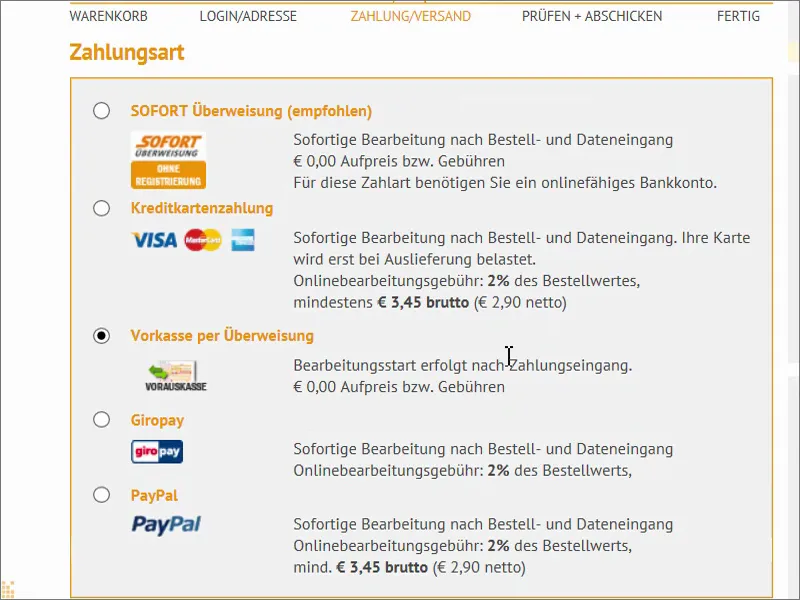
Så kan dere også velge Trusted Shop Kjøperbeskyttelse (1), men det trenger jeg ikke akkurat nå. Jeg klikker på Fortsett (2).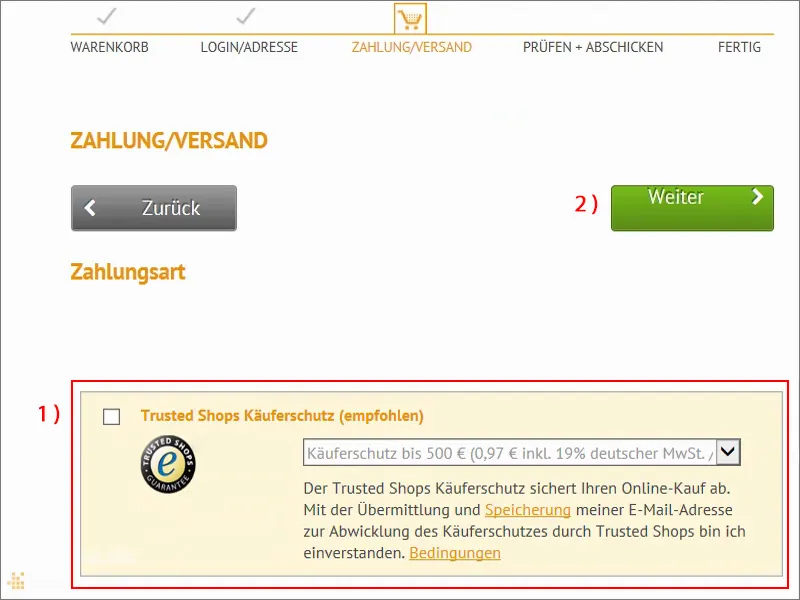
Naturligvis må vi godta vilkårene og angrerettsbeleiringen, det er helt klart, som med enhver bestilling. Og etter at bestillingen snart vil bli fullført, kan vi laste opp dataene til serveren. For dette trenger man ordrenummeret, som blir gitt ved bestillingsbekreftelsen. Med dette ordrenummeret kan vi deretter koble PDF-en vår direkte til bestillingen vår.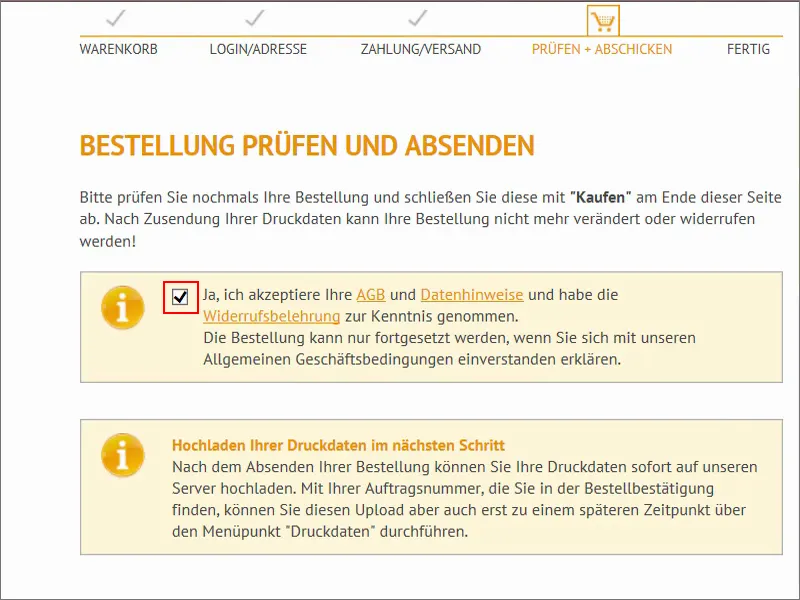
En gang til oppsummert. Vi klikker nå helt nederst bare på Kjøp.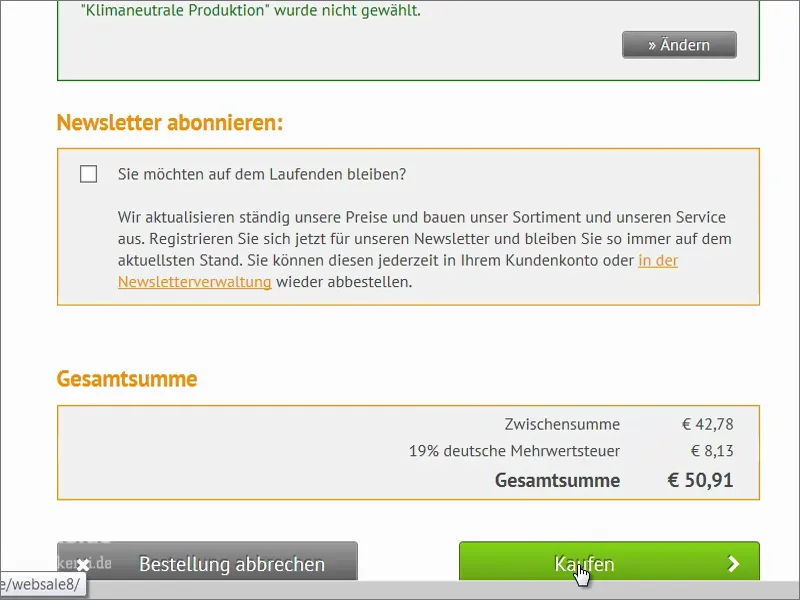
Nå har vi et ordrenummer, det er dette her (1). Jeg skal kopiere det til utklippstavlen med en gang. Deretter kan vi gå videre til opplasting av trykkfiler (2).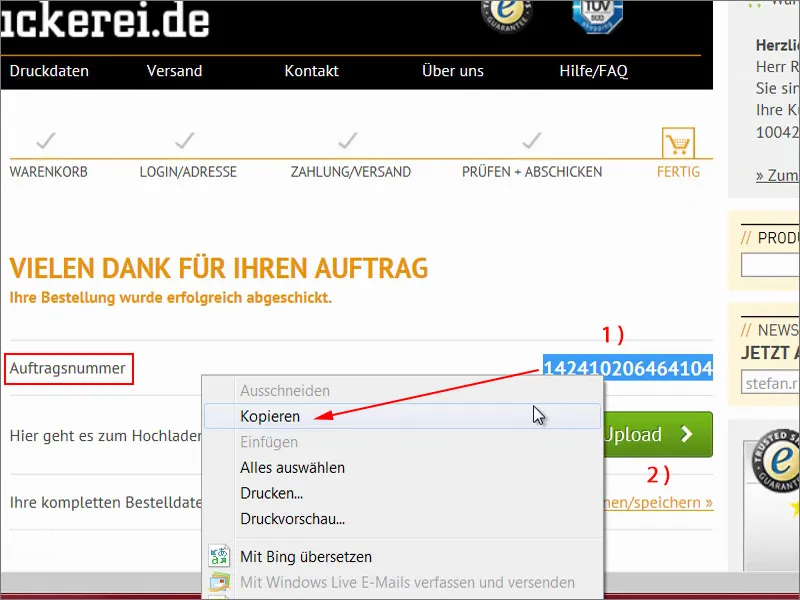
Nå drar jeg filene inn i dette området ved dra og slipp (1). Nå ser vi en forhåndsvisning her, altså en forhåndsvisning. "Vennligst velg et bruksformål". Dette er den ytre delen (2). Noen ganger er det også veldig viktig å for eksempel laste opp informasjons- eller visningsfiler (3). Her får vi en kort sjekk igjen (4) – grønt lys: "Trykkdataene kan produseres". Passer perfekt. En sjekk til med "Jeg har lastet opp alle filene for denne bestillingen" (5) og deretter klikker vi på Fullfør.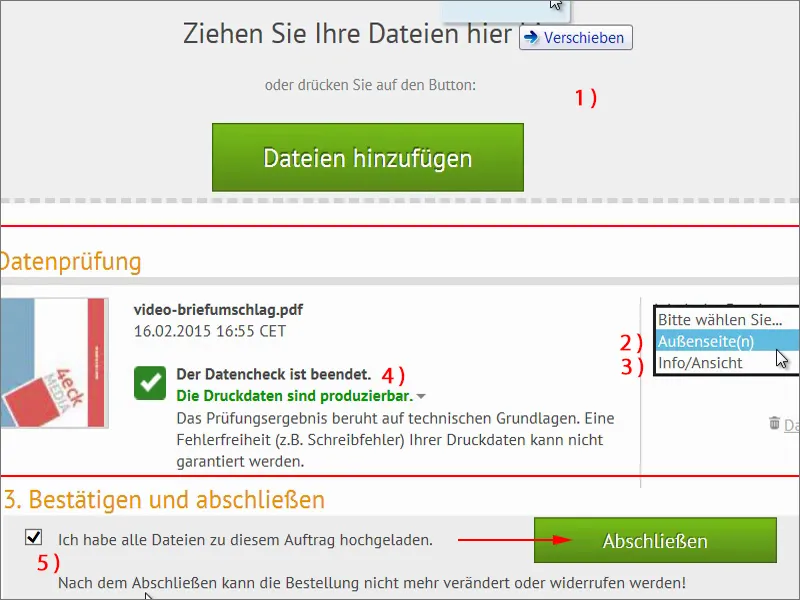
Her er det en oppsummering igjen, at ingen flere opplastinger er mulig. Vi har fullført datalastingen fullt ut. "Takk skal du ha!" Og nå kan vi gå tilbake til startsiden. Så enkelt fungerer det med bestillingen og designet av en slik konvolutt. Jeg håper dere har lært noe.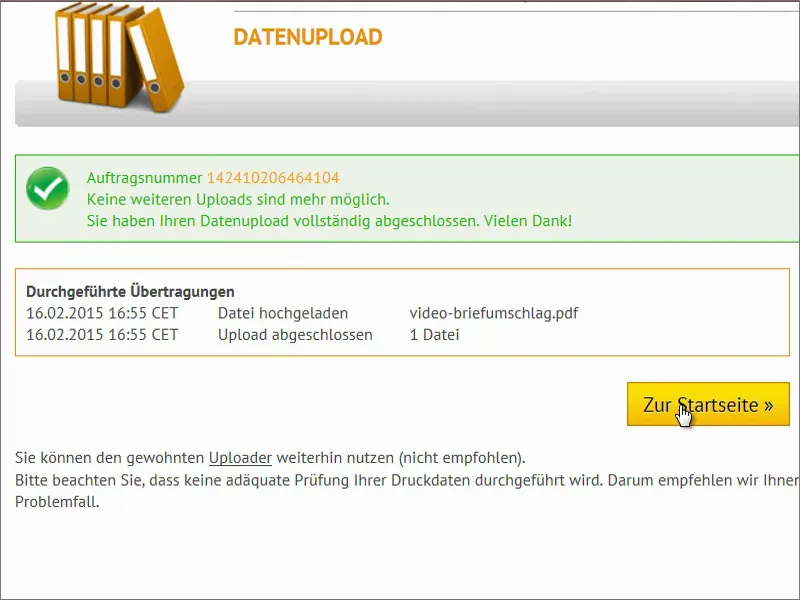
Unboxing
Det er tid for sannhetens øyeblikk: Her bør konvoluttene våre være i. Jeg åpner esken og fjerner emballasjematerialet.
Det er pakket inn i enda en eske, det er bra.
Så. Og her har vi konvoluttene våre. Wow! Kult!
La oss ta en nærmere titt på hvordan alle ser ut. Under treningen nevnte jeg allerede at vi absolutt må gjøre fine tilpasninger med skjermens lysstyrke, for her ser man det veldig tydelig nå: Fargene er mye mindre mettede enn skjermen har gitt inntrykk av, også fargebriljansen er lavere på uhisket papir. Det jeg vil si med dette er: Juster absolutt ned lysstyrken på skjermen din, for ingen papir, som dette her, skinner så lyst som julebelysningen som kommer fra skjermen din. Men ellers er det et ganske kult utseende, slik jeg ser det. Likte det godt, denne vinklede ordningen gjør virkelig susen, også nå i flere kopiformat.
Nå snur vi hele greia – det ser temmelig kult ut. Her har vi snudd webadressen vår øverst.
Så har vi automatisk liming innendørs, som egentlig passer perfekt. Og noe slikt ser definitivt bedre ut i postkassen enn de standard konvoluttene som vanligvis brukes overalt.
Til slutt en test med et brev fra skatteetaten, det skal derfor passe med standardiseringen. Jeg legger det inn nå – som dere ser – passer perfekt. Vi har gjort alt riktig. Jeg er fornøyd. Ha det gøy videre. Din Stefan

